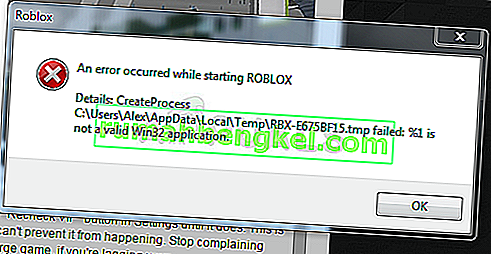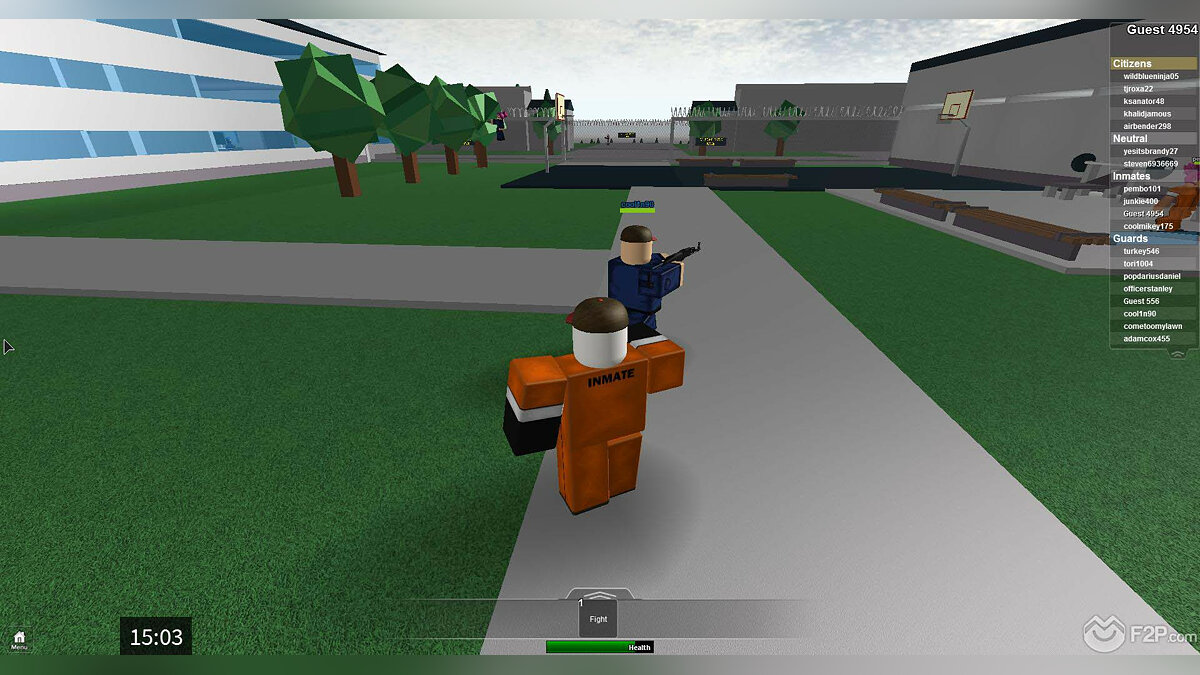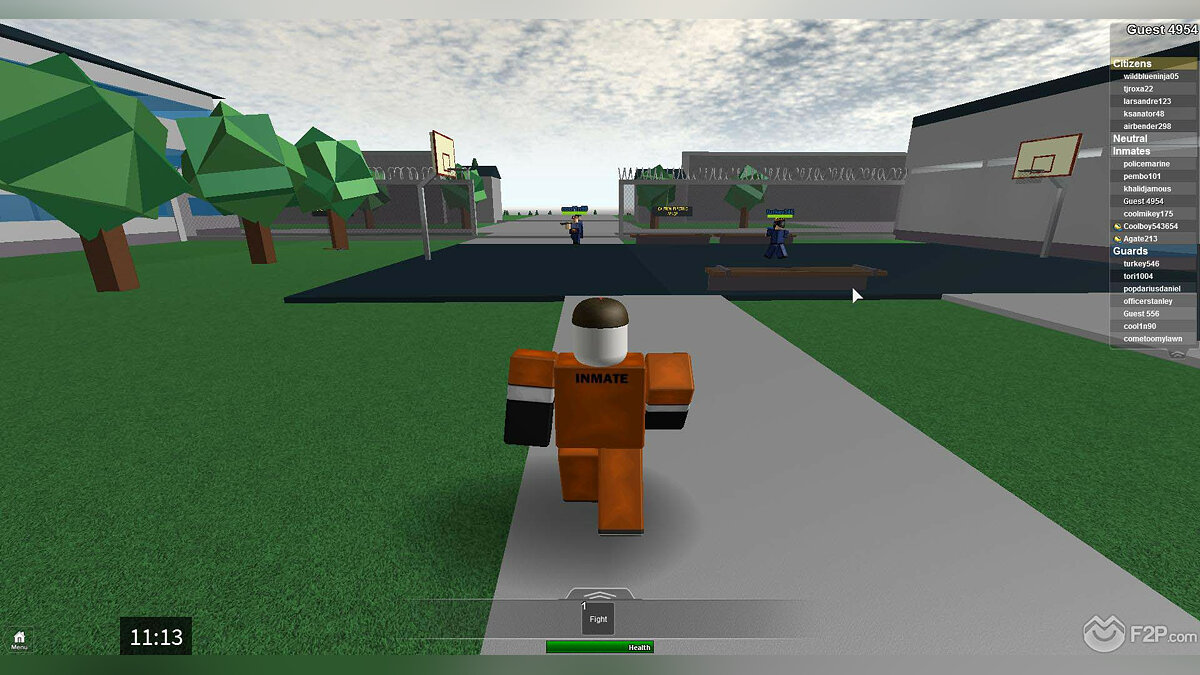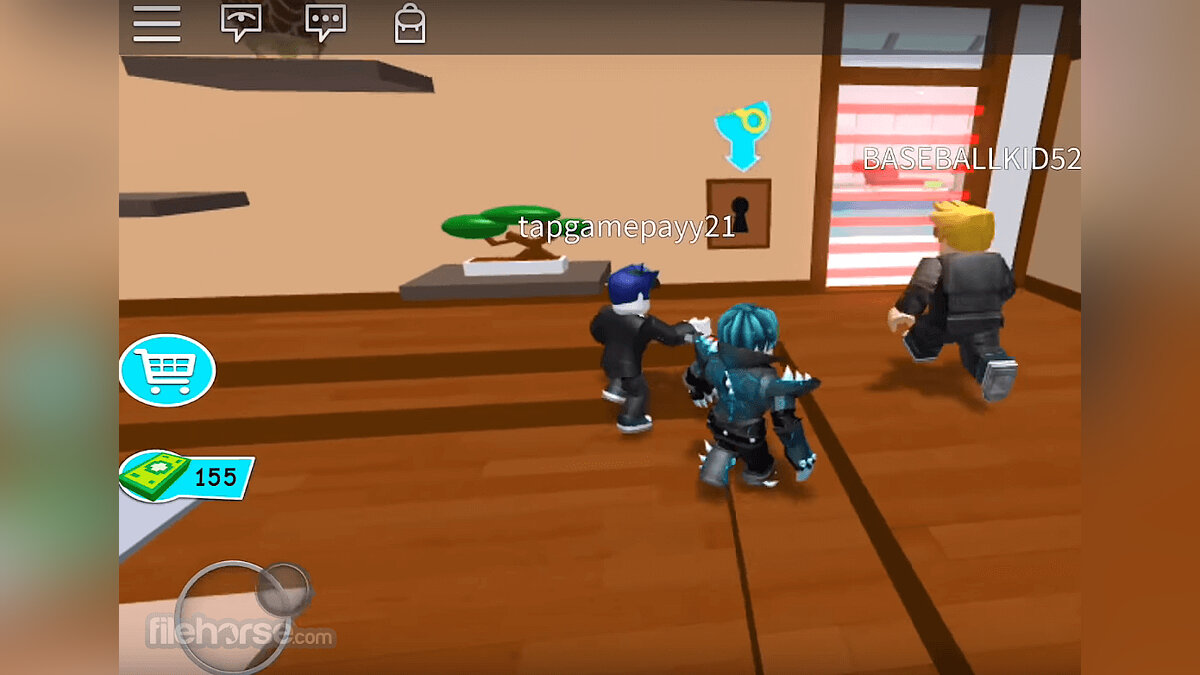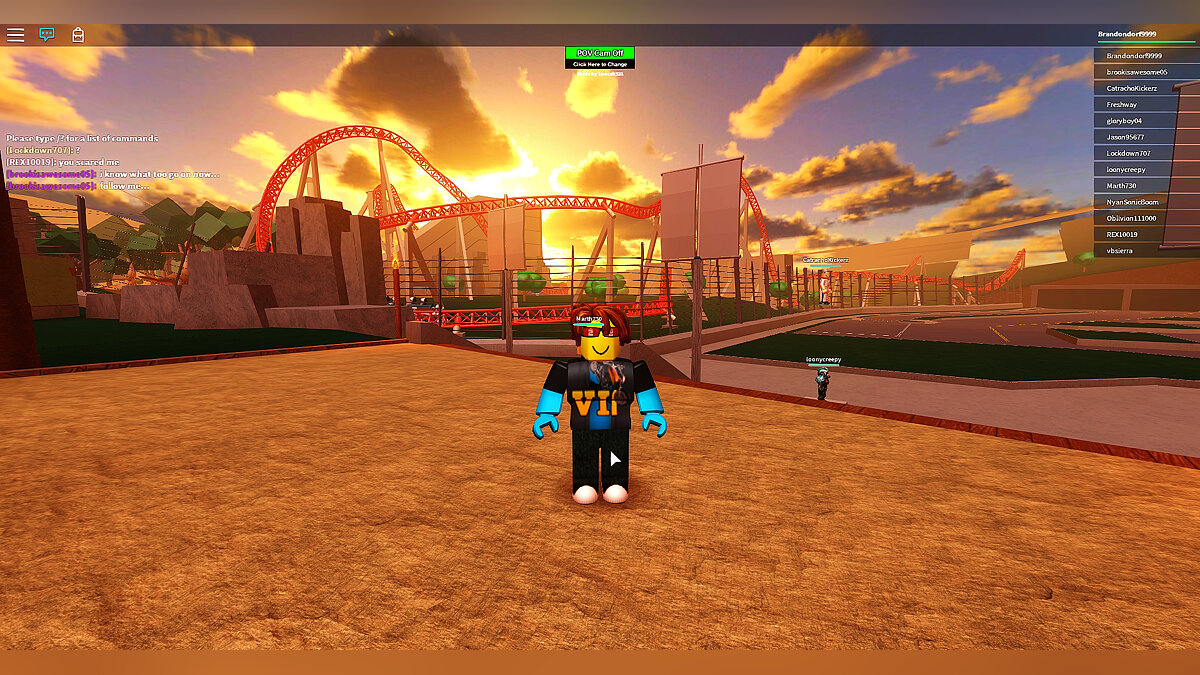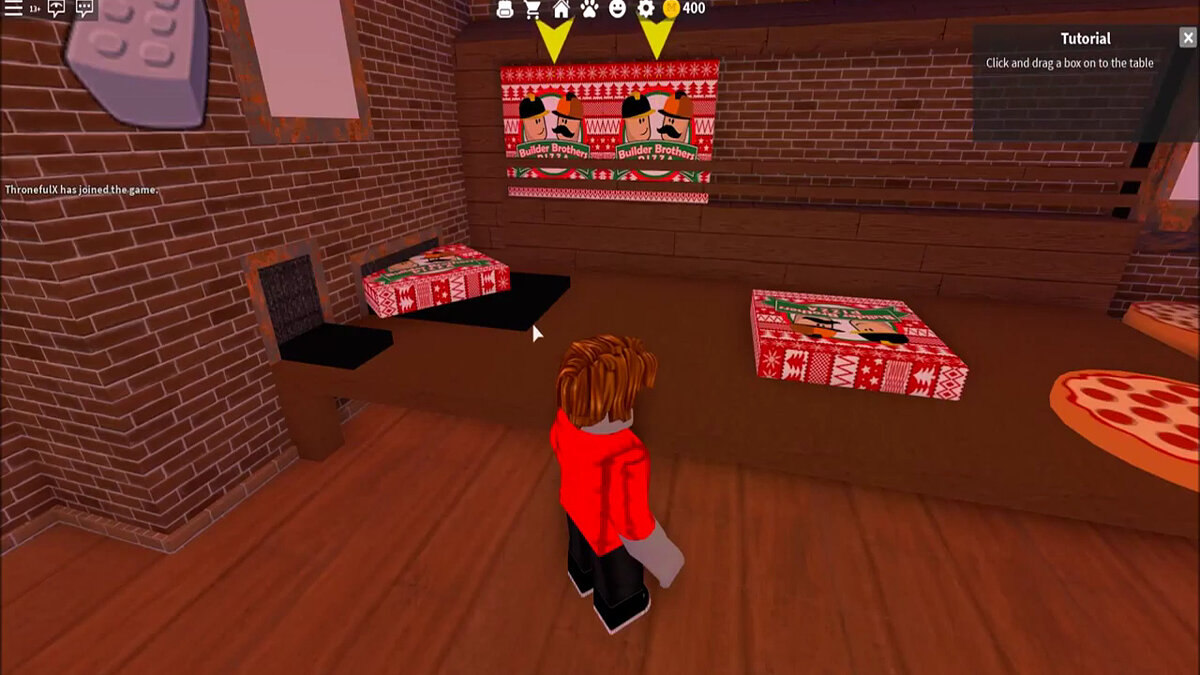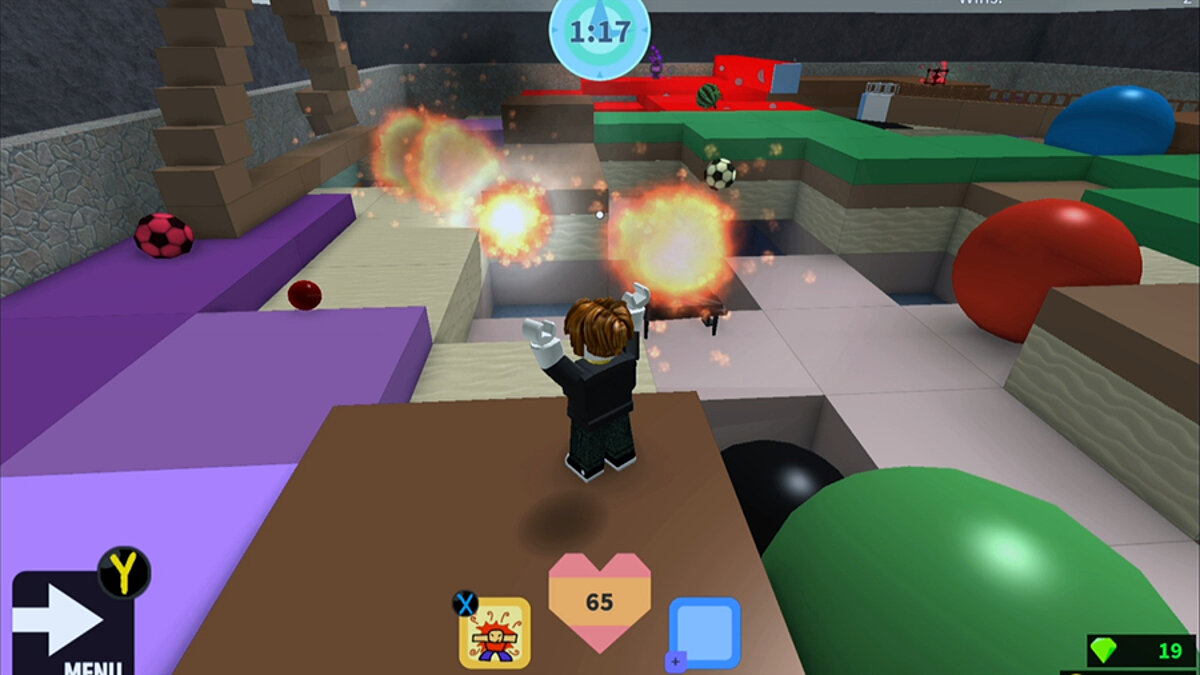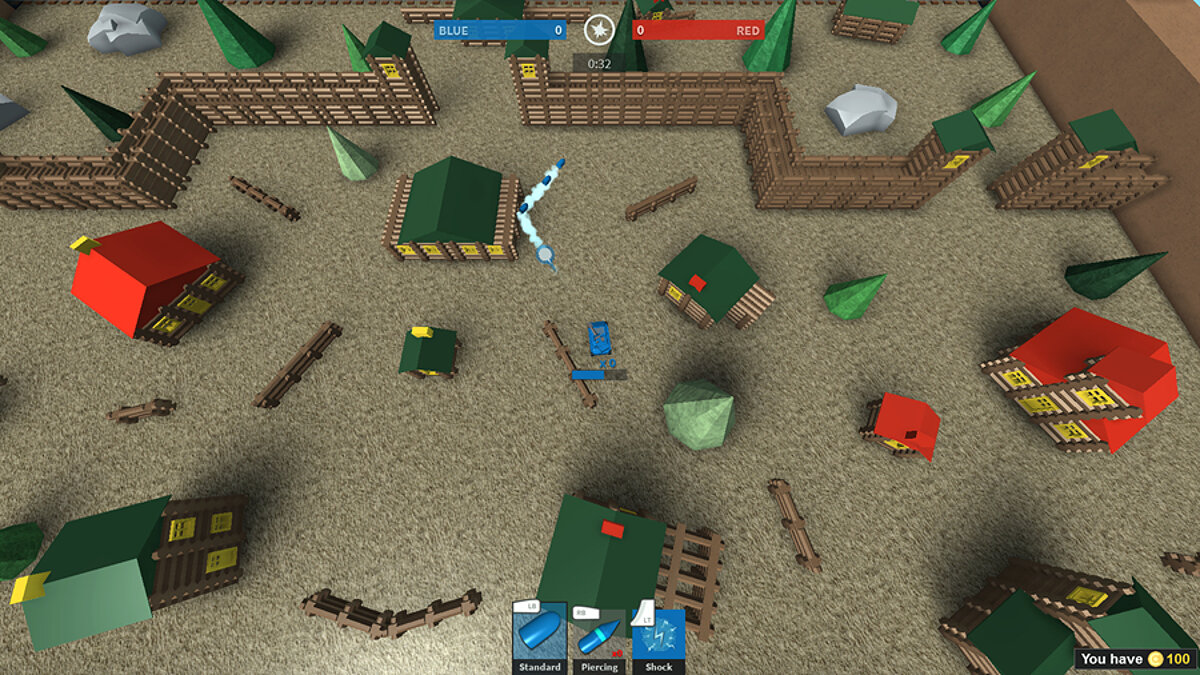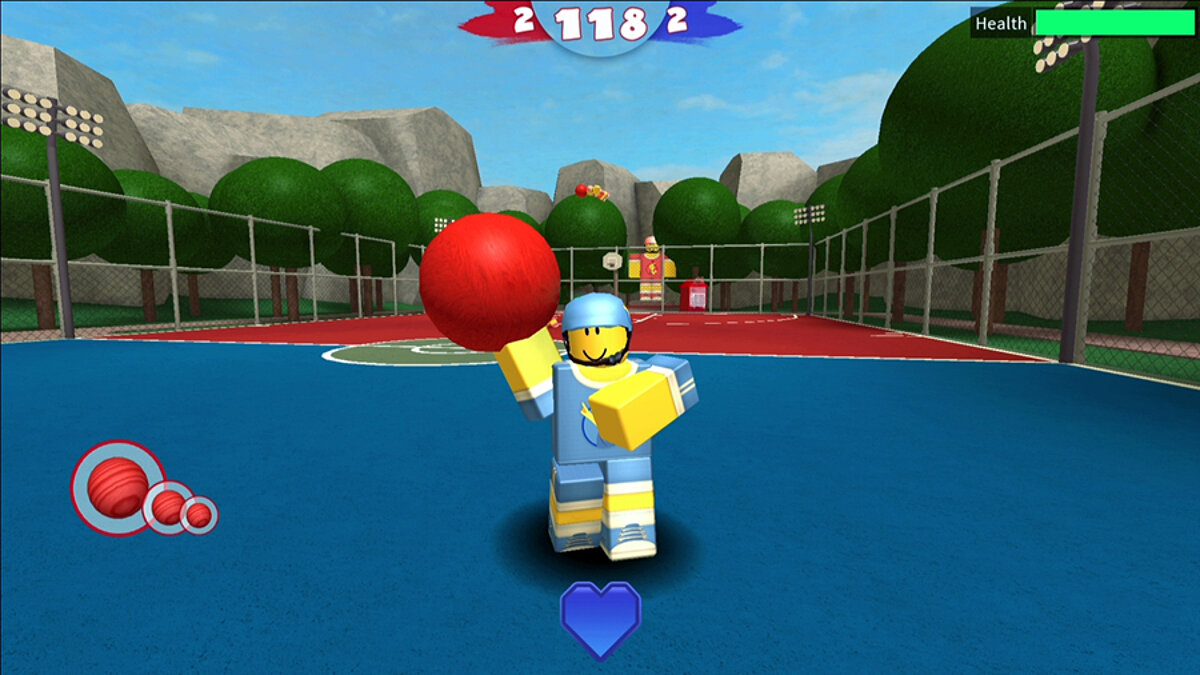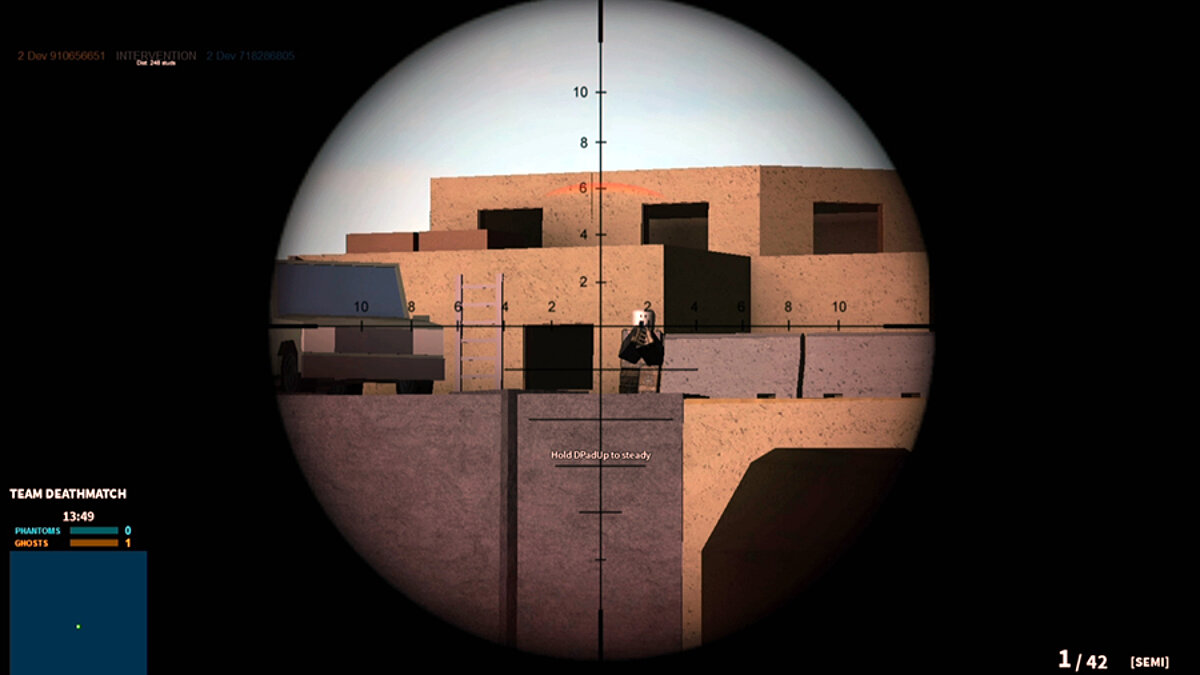Пост на тот случай, когда у вас Roblox тоже выдал ошибку «an error occurred while starting» и не хочет запускаться. Данная оказия случается не очень часто, но, как оказывает практика (и статистика запросов в поисковиках), рано или поздно с ней приходится разбираться многим пользователям.
С другой стороны, проблему тоже нельзя назвать очень сложной и в подавляющем большинстве случаев устраняется она вполне себе стандартными способами. Вот о них мы сейчас и расскажем. Итак,..
что делать, если Roblox показывает ошибку «an error occurred while starting»
Значит, по порядку, от простого к сложному (в плане объема работы):
#1 — перезагружаем роутер
Приём простейший, но в данном случае, весьма действенный. Поскольку Roblox при запуске автоматом подключается к интернету, то любой сбой в работе сети в этот момент действительно может помешать приложению нормально запуститься.
Потому если видим ошибку запуска Roblox , то идем к роутеру и жмем на нём кнопку «Reset«. Либо, если таковая не обнаружилась, просто выключаем прибор из розетки, ждем 1 минуту, потом включаем, возвращаемся к игре и пробуем зайти еще раз.
#2 — отключаем функцию «Использовать прокси-сервер для локальных подключений»
Для этого:
- на клавиатуре жмем «Win + R«, в строке «Выполнить» пишем inetcpl.cpl и жмем Enter;
- в открывшемся окне снимаем галочку в чек-боксе «Использовать прокси-сервер для локальных подключений«;
- и кликаем ОК внизу окна.
#3 — на время отключаем антивирус
Как мы уже сказали, на этапе запуска приложению Roblox требуется подключение к интернету. Антивирус по каким-то своим «убеждениям» может этому воспрепятствовать. Таким образом, чтобы этот конфликт устранить, проще всего на время отключить антивирус.
У большинства современных антивирусных программ добраться до «выключателя» можно через иконку в трее (правом нижнем углу экрана Windows).
Другими словами, находим иконку, кликаем по ней правой кнопкой мыши и в появившемся меню жмем строчку с названием вроде «Приостановить защиту» или «Выход«. Если ничего похожего в меню не оказалось, то тогда двойным кликом по той же иконке в трее открываем главное окно настроек антивируса и уже находим нужную кнопку там.
Не пропустите: КОГДА ЗАРАБОТАЕТ ROBLOX И КАК ПОИГРАТЬ ОНЛАЙН НА «МАШИНЕ ВРЕМЕНИ»
#4 — добавляем Roblox в «белый список» Защитника Windows
Причиной ошибки «error occurred while starting» может быть также штатный Защитник Windows 10. В таком случае урегулировать проблемку можно путем добавления приложения Roblox в список разрешенных программ Защитника. Делается это так:
- если в систему вы зашли не через учетную запись администратора, то надо перезайти;
- заходим в «Настройки» Windows, кликаем «Обновление и безопасность«, потом — «Безопасность Windows» (слева) и кнопку «Открыть Центр безопасности Защитника» (справа);
- дале кликаем «Брандмауэр и безопасность сети» и в следующем окне — ссылку «Разрешить работу с приложениями через брандмауэр«;
- жмем кнопку «Изменить параметры«, указываем Roblox и кликаем «Добавить«;
- после того, как приложение будет добавлено в «белый список» Защитника, устанавливаем для него разрешения и жмем OK.
#5 — переустанавливаем Roblox
Данная мера, само собой, целесообразна, если предыдущие четыре должного эффекта не возымели, и приложение настойчиво запускаться не желает. Потому далее:
- с клавиатуры жмем Win+R, в строке «Выполнить» пишем appwiz.cpl;
- в списке программ находим и выделяем Roblox и затем кликаем кнопку «Удалить«;
- подтверждаем команду, дожидаемся завершения процедуры удаления и перезагружаем комп;
- после заходим на страницу игры в Microsoft Store и заново скачиваем Roblox;
- находим установочный файл, кликаем по нему правой кнопкой мыши и в меню выбираем «Свойства«;
- в окне «Свойств» открываем вкладку «Совместимость«, активируем опцию «Запустить программу в режиме совместимости с«, в меню выбираем версию ОС и жмем кнопку «Применить» внизу окна.
На чтение 6 мин. Просмотров 3.2k. Опубликовано 23.04.2021
Roblox – это игровая онлайн-платформа, на которой геймеры могут создавать вселенную и позволять другим пользователям наслаждаться ею. По сути, он объединяет пользователей, играющих в одном мире. Хотя это надежная платформа, есть случаи, когда пользователи жаловались на невозможность установить Roblox или другие утверждали, что на полпути процесса установки он внезапно дает сбой. В этой последней части нашей серии по устранению неполадок мы покажем вам способы исправить то, что Roblox не устанавливается на ПК с Windows 10.
Содержание
- Fix Roblox не устанавливается в Windows 10
- Метод 1: Временно отключить антивирус
- Метод 2: Удалить папку Roblox в AppData
- Метод 3: Запустите RobloxPlayerLauncher от имени администратора
- Метод 4: Разрешить приложение Roblox в брандмауэре Защитника Windows
- Метод 5: Обновление Windows
- Метод 6: Проверьте настройки даты и времени
- Метод 7: Сбросить настройки обозревателя
- ТАКЖЕ ПРОЧИТАЙТЕ:
Fix Roblox не устанавливается в Windows 10
Существует несколько факторов, которые могут вызвать эту конкретную проблему, начиная от антивирусной программы, установленной на вашем компьютере, и заканчивая проблемами с административным доступом. Ниже перечислены методы устранения неполадок, которые вы можете попытаться исправить, когда Roblox не устанавливается на ПК.
Но перед выполнением любого из рекомендуемых действий по устранению неполадок, перечисленных ниже, лучше всего сначала перезагрузить компьютер. Это действие обновляет операционную систему и удаляет все поврежденные временные данные, которые могут быть причиной проблемы.
Метод 1: Временно отключить антивирус
Возможно, что исполняемый файл игры Roblox заблокирован антивирусной программой на вашем компьютере для доступа к файлам, которые необходимы для установки. Возможны конфликты с антивирусом и исполняемым файлом программы. Попробуйте временно отключить антивирус и посмотреть, не устранена ли проблема с установкой игры Roblox.
Для этого:
- Нажмите клавишу Windows или Пуск кнопка в нижнем левом углу
- Нажмите Настройки , значок в виде шестеренки, чтобы открыть настройки Windows
- Обновление и безопасность.
- На левой панели щелкните Безопасность Windows
- Нажмите Защита от вирусов и угроз в разделе “Области защиты”. Откроется новое окно
- Под вирусом и Защита от угроз, нажмите Управление настройками.
- Щелкните ползунок под Защита в реальном времени , чтобы отключить антивирус.
Проверить, не устанавливает ли Roblox, проблемы по-прежнему возникают.
Метод 2: Удалить папку Roblox в AppData
Чтобы сбросить процесс установки Roblox для правильной установки программы, удалите Roblox Откройте папку в папке Appdata и посмотрите, будет ли проблема устранена.
Для этого:
- Нажмите клавишу Windows + E на клавиатуре, чтобы открыть проводник Windows.
- Дважды щелкните Этот компьютер на левой панели.
- Дважды щелкните Диск C на правой панели.
- Дважды щелкните папку Users
- Найдите и дважды щелкните свой Имя пользователя
- Дважды щелкните папку AppData . Если папка AppData не отображается, щелкните вкладку Просмотр> Скрытые элементы . Проводник Windows покажет все скрытые элементы.
- Дважды щелкните Local Folder
- Внутри локальной папки, найдите Папка Roblox
- Щелкните правой кнопкой мыши папку Roblox, а затем в раскрывающемся меню выберите Удалить .
- Закройте Explorer.
Установите Roblox еще раз, а затем проверьте, не возникает ли проблема с установкой Roblox.
Метод 3: Запустите RobloxPlayerLauncher от имени администратора
Если отсутствие прав администратора доступа является причиной проблемы с загрузкой и установкой Roblox, запуск Robloxplayerlauncher от имени администратора дает разрешение на доступ к файлам чтобы полностью установить Roblox. Попробуйте запустить RobloxPlayerLauncher от имени администратора и посмотрите, решит ли он проблему.
Для этого
- щелкните правой кнопкой мыши Ярлык RobloxPlayerLauncher . Обычно он находится на рабочем столе.
- В раскрывающемся меню выберите Свойства .
- В свойствах Roblox Player нажмите Совместимость .
- В разделе “Настройки” установите флажок “Запускать эти программы от имени администратора”
- Нажмите Применить , чтобы применить сделанные изменения.
- Нажмите OK , чтобы закрыть окно свойств.
Проверьте, не возникает ли проблема с установкой Roblox.
Метод 4: Разрешить приложение Roblox в брандмауэре Защитника Windows
Если у установщика приложения нет доступа к Интернету для загрузки и установки, установка Roblox не будет завершена. Обязательно разрешите установку Roblox через брандмауэр Защитника Windows и посмотрите, решит ли он проблему.
Для этого:
- Нажмите Windows Key + R на клавиатуре, чтобы открыть диалоговое окно RUN.
- В диалоговом окне RUN введите Панель управления и нажмите Enter или нажмите OK. , чтобы открыть панель управления.
- Внутри панели управления убедитесь, что для параметра Для параметра “Просмотр по” установлено значение “Большие значки” .
- Щелкните Брандмауэр Защитника Windows.
- На левой панели нажмите Разрешить приложение или функцию через брандмауэр Защитника Windows..
- Нажмите Изменить настройки.
- Проверьте, есть ли Roblox в списках разрешенных приложений и функций. Если нет, нажмите Разрешить другое приложение.
- Нажмите Обзор и найдите установочный файл Roblox.
- Нажмите
- Нажмите OK , чтобы выйти из панели управления.
Проверьте, не возникает ли проблема с установкой Roblox.
Метод 5: Обновление Windows
Устаревшая операционная система может вызвать ошибки установки. Чтобы это произошло, обязательно проверьте и установите новые обновления на свой компьютер.
Для этого:
- Нажмите клавишу Windows или кнопку Пуск , расположенную в нижнем левом углу.
- Нажмите Настройки , значок в виде шестеренки, чтобы открыть настройки Windows.
- В настройках Windows нажмите Обновление и безопасность.
- На левой панели нажмите Центр обновления Windows
- Щелкните Проверить наличие обновлений , Windows не будет искать обновления и устанавливать их, если они есть. Дождитесь завершения процесса.
Установите файл Roblox еще раз, а затем проверьте, не загружается ли Roblox и не устанавливается на ПК с Windows 10, проблема все еще возникает.
Метод 6: Проверьте настройки даты и времени
Неправильные настройки даты и времени на вашем компьютере могут вызвать проблемы, связанные с загрузкой и установкой. Убедитесь, что на вашем компьютере установлены правильные настройки даты и времени
Для этого:
- Щелкните время/часы в правом нижнем углу.
- Нажмите Настроить дату и время .
- Убедитесь, что опция « Автоматически устанавливать время ».
- Убедитесь, что опция « Установить часовой пояс автоматически » включена.
- Перейдите на вкладку Синхронизировать сейчас .
Убедившись, что компьютер имеет правильные настройки времени и даты, проверьте, не загружается ли Roblox и не устанавливается на Проблема с ПК с Windows 10 все еще возникает.
Метод 7: Сбросить настройки обозревателя
Если есть проблемы с вашим интернет-соединением, которые могут вызвали проблемы с установкой Roblox, попробуйте сбросить параметры Интернета.
Для этого:
- Введите Параметры Интернета в строке поиска Windows, расположенной в левом нижнем углу.
- Щелкните Advanced g>.
- Щелкните вкладку Сброс внизу под заголовком Сбросить настройки Internet Explorer.
- Нажмите Применить , чтобы применить сделанные изменения.
- Закройте веб-браузер.
Проверьте, не загружается ли Roblox и при установке на ПК с Windows 10 проблема все еще возникает.
Посетите наш канал TheDroidGuy Youtube для получения дополнительных видеороликов по устранению неполадок
ТАКЖЕ ПРОЧИТАЙТЕ:
- Roblox Error Code 279 Easy Fix
- Как быстро и легко исправить Roblox Error Code 610 Issue
Почему я не могу установить Roblox и что делать? Именно этот вопрос задавали себе многие игроки, когда при запуске установки или игры появлялась ошибка.
Установка Roblox очень проста, но некоторые пользователи утверждают, что на полпути может произойти сбой. Установка также может завершиться, но Roblox не запустится и не будет распознан как установленный. В любом случае, мы подготовили для вас несколько решений и надеемся, что это решит вашу проблему!
Коротко о Роблоксе:
Roblox — это онлайн-платформа, на которой игроки могут создавать и делиться своими творениями с другими пользователями. Думайте об этом больше как о цифровой витрине, позиционирующей себя между Steam и YouTube.
Каталог игр Roblox поддерживается пользователями благодаря редактору контента под названием Roblox Studio Software, который включает в себя множество инструментов для разработки. Игроки могут глобально создавать все, что захотят, в том числе ролевые игры, шутеры от первого лица или гоночные игры.
Разрешить Roblox в качестве приложения в вашем брандмауэре
Чтобы ваши приложения работали правильно, вы должны показать свои учетные данные. Это связано с тем, что брандмауэр может препятствовать открытию ваших приложений, поэтому вам необходимо добавить Roblox в список исключений брандмауэра.
Для этого введите Межсетевой экран и защита сети в строке поиска Windows. Затем нажмите на разрешение приложение через брандмауэр. Откроется окно со списком, идентифицируйте Roblox и установите флажки в обоих столбцах (Private и Public).
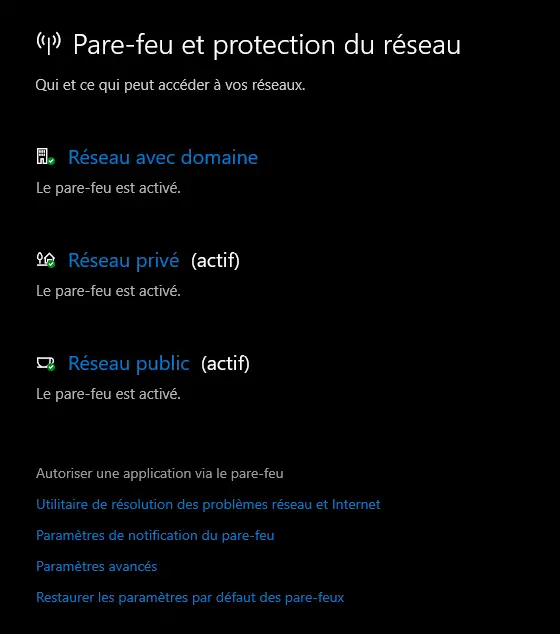
После завершения операции попробуйте перезапустить установку программы, либо ее запуск.
Отключите антивирус
Если вы попробуете это решение, делайте это только в случае ошибочной установки, а не для запуска игры, поэтому оставайтесь под защитой своего антивируса после завершения установки.
тип Защита от вирусов и угроз в строке поиска Windows. Если у вас установлен антивирус, найдите его на панели инструментов и закройте.
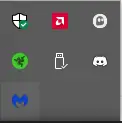
Если у вас есть только Защитник Windows, отключите периодическое сканирование.
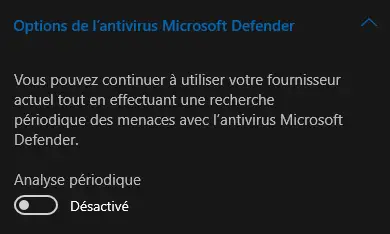
Почему я не могу установить Roblox и что делать: Удалить папку установки
Перед повторной попыткой установки удалите файлы, установленные во время ошибочной установки. Перейдите на установочный диск, затем Windows/ServiceProfiles/AppData (Не забудьте активировать скрытые элементы на панели инструментов Windows Explorer). В файле местный, найдите любой файл или папку, в имени которой есть Roblox, и удалите все. Рассмотрите возможность завершения всех запущенных процессов Roblox, если в сообщении указано, что их нельзя удалить, поскольку они используются.
Попробуйте установить Roblox еще раз.
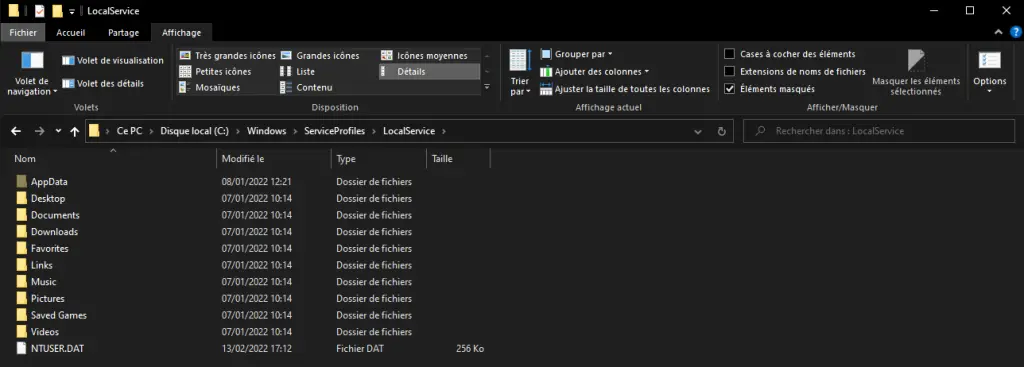
Запустите Roblox от имени администратора
Предоставление доступа администратора может решить некоторые проблемы с разрешениями, которые могут помешать завершению установки. Найдите установочный файл Roblox и запустите щелкните правой кнопкой мыши / Свойства. Перейти на вкладку совместимость и поставьте галочку напротив Запустите эту программу от имени администратора. Не забудьте снять флажок в разделе Режим совместимости и примените изменения.
Запустите установщик Roblox еще раз.
Если у вас когда-либо возникнет постоянная проблема, свяжитесь с Поддержка Роблокс и расскажите им о своей проблеме. Как правило, вы получаете ответ менее чем за 48 часов.
Не стесняйтесь оставлять нам отзывы в комментариях!
Ошибка 268 в роблоксе, что делать
Как заблокировать Roblox на ПК
Не удалось пройти верификацию в Roblox, что делать
Онлайн-игры достигли своего апогея в последние годы. Это увеличило спрос на лучшие игры и разработчиков игр. В результате появилось множество платформ, которые предоставляют игрокам все инструменты для программирования собственных игр. Roblox — одна из таких платформ. Roblox позволяет пользователям создавать свои персонализированные игры и играть в игры, созданные другими. Roblox проводит множество игровых мероприятий и даже имеет собственную валюту. Он доступен на многих платформах, включая Windows, где его можно загрузить с веб-сайта Roblox и из магазина Microsoft Store. Однако пользователи сообщают, что в некоторых случаях они не могут установить Roblox для Windows 10. Многие форумы заполнены вопросами, например, почему Roblox не загружается в Windows. Если вы также столкнулись с той же проблемой, вы находитесь в правильном месте. Мы предлагаем вам идеальное руководство, которое поможет вам решить проблему с установкой Roblox.
Если вам интересно, почему Roblox не загружается в Windows, вот список некоторых возможных причин:
- Проблемы с сетью
- Устаревшая версия Windows
- Неадекватные разрешения пользователя
- Помехи от антивирусной программы
- Помехи от брандмауэра Защитника Windows
Узнав, почему вы не можете установить Roblox Windows 10, давайте разберемся, как решить эту проблему. Мы начнем с некоторых основных методов и проверок и перейдем к сложным методам ближе к концу. Мы рекомендуем вам попробовать эти методы в указанном порядке для достижения наилучших результатов.
Метод 1: основные шаги по устранению неполадок
Мы рекомендуем вам выполнить эти основные методы устранения неполадок, прежде чем двигаться дальше. В большинстве случаев они могут решить такие проблемы, как Roblox не устанавливается.
1. Перезагрузите компьютер. Перезагрузка компьютера может решить многие системные ошибки и другие мелкие проблемы. Это может решить эту проблему. Следуйте нашему руководству о том, как перезагрузить или перезагрузить компьютер с Windows, чтобы перезагрузить компьютер.
2. Проверьте дату и время. Убедитесь, что на вашем компьютере установлено правильное время. Если часы ПК не точны, то многие сталкивались с этой проблемой. Вы можете изменить дату и время в Windows 10, следуя нашему руководству «Как изменить дату и время в Windows 10».
3. Проверьте сетевое подключение. Убедитесь, что ваше интернет-соединение работает правильно. Попробуйте загрузить другие файлы или проверьте скорость интернета в Интернете, чтобы убедиться, что у вас нет проблем с сетью.
4. Обновите Windows: если на вашем ПК с Windows 10 установлена устаревшая версия Windows, вы можете столкнуться со многими проблемами, включая проблему с невозможностью установки Roblox. Microsoft выпускает регулярные обновления для Windows для устранения ошибок и других проблем. Вы можете проверить и обновить Windows, следуя нашему руководству по загрузке и установке последнего обновления Windows 10.
Способ 2: Запустите Roblox от имени администратора
В некоторых случаях Windows не будет загружать определенные программы, если у вас нет соответствующих разрешений или прав администратора для их запуска. Это может помешать установке Roblox. Вы можете решить эту проблему, запустив Roblox Launcher от имени администратора, и для этого выполните следующие действия.
1. Нажмите одновременно клавиши Windows + E, чтобы открыть Проводник.
2. Найдите файл RobloxPlayerLauncher.exe, щелкните его правой кнопкой мыши и выберите параметр «Свойства».
Примечание. RobloxPlayerLauncher.exe по умолчанию обычно находится в папке C:UsersUsernameDownloads.
3. В окне «Свойства» перейдите на вкладку «Совместимость».
4. Установите флажок Запускать эту программу от имени администратора в разделе Параметры.
5. Нажмите «Применить» > «ОК», чтобы сохранить изменения.
Способ 3: временно отключить антивирус (если применимо)
Антивирусные программы отлично справляются с защитой от вредоносных файлов и защищают наш компьютер. Однако иногда они могут ошибочно идентифицировать обычные файлы как вредоносные и препятствовать их правильной работе. Если ваш антивирус обнаружит Roblox как вредоносный, это может привести к тому, что Roblox не установится. Чтобы решить эту проблему, вы можете временно отключить антивирус и попробовать запустить Roblox. Для этого следуйте нашему руководству по временному отключению антивируса в Windows 10.
Примечание. Если это не решит проблему, немедленно включите антивирус для защиты от вирусов и вредоносных программ.
Способ 4: разрешить Roblox в брандмауэре Защитника Windows
Пользователи сообщают, что установщику Roblox не хватает разрешения на подключение к Интернету и загрузку всех данных, необходимых для завершения установки, что может привести к тому, что Roblox не установит проблему. За это может быть ответственен брандмауэр Защитника Windows, и чтобы исправить это, вам нужно разрешить приложение Roblox в брандмауэре, чтобы оно не прерывалось при установке. Для этого следуйте нашему руководству о том, как разрешить приложения в брандмауэре Windows 10.
Способ 5: переустановите Roblox
Другой способ решить эту проблему — удалить папку Roblox из папки AppData. Он переустановит и обновит Roblox и может исправить любые проблемы, связанные с установкой. Выполните следующие действия, чтобы сделать то же самое.
1. Нажмите клавишу Windows, введите %appdata% и нажмите «Открыть».
2. Перейдите в папку Roblox и щелкните ее правой кнопкой мыши, затем выберите параметр «Удалить».
3. Нажмите клавишу Windows, введите %localappdata% и нажмите «Открыть».
4. Снова удалите папку Roblox, как показано на шаге 2, и перезагрузите компьютер.
5. Далее заходим на официальный сайт Robox и выбираем игру.
6. Нажмите кнопку «Воспроизвести», выделенную на рисунке ниже.
7. Затем нажмите кнопку «Загрузить и установить Roblox».
8. После загрузки установочного файла запустите RobloxPlayerLauncher, дважды щелкнув по нему.
9. Подождите, пока ОС завершит установку Roblox.
10. Вы получите сообщение о том, что ROBLOX УСПЕШНО УСТАНОВЛЕН! как показано.
***
Мы надеемся, что это руководство было полезным, и вы смогли исправить Roblox, который не устанавливается в Windows 10. Сообщите нам, какой метод сработал для вас лучше всего. Если у вас есть какие-либо вопросы или предложения, не стесняйтесь оставлять их в разделе комментариев.
Сервис мини игр Roblox работает через собственный лаунчер. Иногда он может просто не запускаться, что немного напрягает. Сегодня мы расскажем, какие решения данной проблемы существуют.
распространенные проблемы почему роблокс не запускается
Сильная нагрузка или атака на игровой сервис
Возможно, из-за сильного потока желающих поиграть сайт может упасть. Чтобы проверить работоспособность сайта, нужно:
- Зайти на данный сервис;
- Найти в середине страницы поле для ввода ссылки;
- Ввести в данное поле ссылку «Roblox.com» и нажать «Определить»;
- Сайт работоспособен в случае, если его «Доступность» в России находится в состоянии «доступен». В случае, если он «не доступен» в России, это и будет означать, что сервис упал.
Именно в этом случае, вы не сможете ничего сделать, ведь это не в ваших силах.
Но также можно:
- Понять, что администрация уже пытается сделать все возможное, а также то, что ронять сервера им вообще не выгодно;
- Обратиться в техническую поддержку. Для этого, нажимаем на кнопку открытия меню и в нем выбираем пункт «Help»;
- Чтобы открыть форму для обращения к администрации, просто прокручиваем все статьи о самых частых вопросах до низа и выбираем «Need more help? Contact support here.»;
- Далее заполняем пункты, в которых располагается ваша, индивидуальная информация. Если вам еще нет 13 лет, в поле с электронной почтой вводим почту родителей. Внизу описываем ситуацию.
Очистка КЭШа если роблокс не запускается
Каждый браузер обладает собственным способом очистки КЭШа/истории поисков. Эталоном же выступает самый популярный браузер – Google Chrome, на котором и будет проводиться пример, повторяемый и в других программах.
Часто Roblox может не запускаться из-за проблем с КЭШем, решением которых выступит его очистка. Для этого:
- Нажимаем на кнопку открытия дополнительного меню. Выбираем пункт «История». В нем также выбираем «История»;
- Открывается дополнительное окно со всей не стертой историей посещений. Слева находим пункт «Очистить историю» и нажимаем на него;
- Открывается окно «Очистки истории». В нем выбираем все доступные пункты и отмечаем их галочками. Во «Временном диапазоне» выбираем «Все время». Жмем «Удалить данные».
КЭШ отчищен и в аккаунт придется войти заново.
Плохое интернет соединение
В случае плохого интернет соединения, проблема может вызываться сбоями в запуске лаунчера.
Проверить качество и скорость соединения можно по данной ссылке. Для этого просто нажмите на кнопку «Начать». Если результаты показывают скорость, равную 5 мБит/сек или менее, то результаты игры будут плачевны.
Для решения проблемы можно:
- Перезагрузить роутер, если вы подключены по WiFi. Для этого найдите на его задней части кнопку или рубильник и 2 раза нажмите его. Далее, проверьте, подключилось ли ваше устройство к сети;
- Переподключитесь к сети. Способ рабочий и к WiFi, и к проводному подключению. Нажмите на значок сети и выберите подключение. Нажмите «Отключить». Далее, выберите ту же сеть и подключитесь к ней подобным образом;
- Перезагрузите компьютер. Возможно сетевая карта, он сам или что-то еще перегрелось и требует отдыха. Решением проблемы станет перезагрузка.
Также можно попытаться разобраться с вашим провайдером, если способы не помогли. Возможно проблема именно в том, как предоставляются услуги*
Антивирус мешает запуску
Если у вас установлен антивирус, то возможно именно он и является причиной сбоев в работе. Попробуйте отключить его и после этого запустите какую-либо игру. Если все сработало, то при запуске игры придется всегда отключать антивирус или включать работу программы в его белый список.
Запуск от имени администратора
Иногда программе не хватает прав в использовании тех или иных файлов (иногда даже тех, которые прилегают к данной программе). Для решения этой проблемы потребуется запустить лаунчер от имени администратора. Для этого:
- Находим ярлык или файл, через который вы обычно запускаете лаунчер;
- Кликаем по нему правой кнопкой мыши;
- Выбираем «Запуск от имени администратора»;
- Возможно, вам придется подтвердить операцию. Нажимаем «ОК».
Если не помогли ни одни варианты из перечисленных, то все-таки придется переустановить сам лаунчер Roblox. Для этого нужно:
- Открыть «Мой компьютер»;
- Зайти по пути «Компьютер-Диск С-Program Files (х86)» и выбрать папку «Roblox»;
- Нажать кнопку «Delete» и выбрать «ОК»;
- Если папка не удаляется, ссылаясь на то, что другая программа работает с ее файлами, открываем «Диспетчер задач»;
- Для его открытия нажимаем правой кнопкой на нижнее меню правой кнопкой и жмем «Запустить диспетчер задач»;
- В нем ищем процессы «Roblox» и закрываем их, нажимая клавишу «Delete» и подтверждая процесс, выбирая «Завершить процесс»;
- Обратно возвращаемся к процессу удаления, нажав «Повтор». Если опять ничего не произошло, пытаемся найти и другие процессы «Roblox», повторяя свои действия;
После удаления можно скачивать лаунчер обратно — Скачать Roblox лаунчер.
Для этого:
- Заходим в свой профиль в браузере;
- Заходим на любую игру и нажимаем кнопку игры;
- Видим, что игра не видит лаунчер и нам требуется его скачать;
- Нажимаем на «Download and Install Roblox»;
- После скачивания загрузчика, открываем его. Начинается автоматическая загрузка;
- После ее окончания проверяем работу через лаунчер.
Если у вас появилась подобная ошибка Error starting game
Попробуйте просто запустить сначала Roblox Player с рабочего стола а потом уже запустите игру с сайта.
Заключение
Иногда Roblox может не запускаться в следствие нескольких причин, из которых мы разобрали самые часто встречающиеся. Их решения довольно просты, так что их легко может повторить любой пользователь ПК. Надеемся, что наши способы помогли, и вы смогли решить проблему с запуском Roblox’а.
Содержание
- Как исправить проблему с установкой Roblox в Windows?
- Что вызывает невозможность установки Roblox в Windows?
- Решение 1. Отключите антивирус
- Решение 2. Удалите папку Roblox в AppData
- Решение 3. Разрешите Roblox в брандмауэре Защитника Windows
- Решение 4. Запустите RobloxPlayerLauncher от имени администратора.
- Что делать если Роблокс не запускается
- Если Roblox не запускается, а просто долго загружается
- Проблема с сайтом (сервером)
- Плохое интернет соединение
- Запуск от имени Администратора
- Если ничего не помогло и программа вообще не подает признаков жизни
- Игра не запускается
- Игра тормозит и лагает
- Проблемы с модами
- Ошибки загрузки/обновления
- Ошибки входа в игру
- Вопросы по прохождению
- Roblox → Решение проблем
- Решение проблем Roblox
- Решение проблем в Roblox — не устанавливается? Не запускается? Тормозит? Вылетает? Лагает? Ошибка? Не загружается?
- Что сделать в первую очередь
- Системные требования Roblox
- Файлы, драйверы и библиотеки
- Roblox не скачивается. Долгое скачивание. Решение
- Roblox не устанавливается. Прекращена установка. Решение
- Roblox не запускается. Ошибка при запуске. Решение
- В Roblox черный экран, белый экран, цветной экран. Решение
- Roblox вылетает. В определенный или случайный момент. Решение
- Roblox зависает. Картинка застывает. Решение
- Roblox тормозит. Низкий FPS. Просадки частоты кадров. Решение
- Roblox лагает. Большая задержка при игре. Решение
- В Roblox нет звука. Ничего не слышно. Решение
- В Roblox не работает управление. Roblox не видит мышь, клавиатуру или геймпад. Решение
- Roblox, скачанная с торрента не работает. Решение
- Roblox выдает ошибку об отсутствии DLL-файла. Решение
Как исправить проблему с установкой Roblox в Windows?
Установка Roblox очень проста, но пользователи утверждают, что она часто дает сбой на полпути или «завершается», но Roblox по-прежнему не запускается и не распознается как установленный. В любом случае, мы подготовили для вас несколько методов работы, и мы надеемся, что вы сможете решить свою проблему!
Что вызывает невозможность установки Roblox в Windows?
Выявить множество прямых причин этой конкретной проблемы сложно, и большинство методов устранения неполадок сводятся к выполнению определенного обходного пути, который заставляет установку работать правильно и проблема решается. Однако можно отметить наиболее частую причину, о которой следует позаботиться.
Решение 1. Отключите антивирус
Иногда у установщика Roblox возникают проблемы с получением на вашем компьютере достаточных разрешений для доступа к определенным файлам, необходимым для установки. Это часто означает, что ваша антивирусная программа блокирует инструмент!
Решение 2. Удалите папку Roblox в AppData
Удаление этой папки в AppData приведет к сбросу хода установки и позволит правильно установить или обновить Roblox на вашем компьютере. Первые два метода сработали для большинства онлайн-пользователей, и мы надеемся, что вы будете внимательно следовать инструкциям, чтобы выполнить их!
Решение 3. Разрешите Roblox в брандмауэре Защитника Windows
Решение 4. Запустите RobloxPlayerLauncher от имени администратора.
Источник
Что делать если Роблокс не запускается
Все возможные причины того почему не запускается, долго грузится, вылетает Роблокс.
Основные причины того что Роблокс не работает:
Содержание:
Если Roblox не запускается, а просто долго загружается
Проблема с сайтом (сервером)
Когда возникают проблемы с запуском сайта, обычно возможны две причины из-за чего это может произойти. Во-первых, могут быть проблемы в самом сайте. Узнать это можно тут.
Если дело не в сайте, возможна проблема в DNS. Чтобы проверить, является ли это решением вашей проблемы, воспользуйтесь альтернативным IP адресом. IP (172.201.47). Просто введите его в адресную строку вместо сайта и нажмите Enter. В случае, если всё заработало, проблема с доступом к сайту появилась действительно из-за DNS.
А что если сайт, что называется «упал»?
Бывают случаи, когда программа тормозит и «падает» только у вас. Есть решение и для такой ситуации. Попробуйте очистить кэш, сделать это можно либо в расширенных настройках браузера, либо с помощью горячих клавиш CTRL + F5. Всё ещё не работает?
Попробуйте отключить антивирус во время работы с сервисом, иногда именно он может блокировать доступ к нему. Пробуйте эти способы либо по одному, либо все сразу, это может помочь. Помните о том, что существует служба поддержки, которая при тщательном описании сложившейся ситуации подскажет вам пути её решения.
Плохое интернет соединение
Ошибка может возникать из-за плохого Интернет соединения. Проверить скорость можно на сайте провайдера или позвонив им на горячую линию. При наличии роутера, перезагрузите его, а после и сам компьютер. Затем попробуйте зайти снова.
Если проблема решена, обратитесь за помощью к вашему провайдеру, объяснив ситуацию, ведь скорость так и будет падать и не работать может не только этот сервис.
Запуск от имени Администратора
Некоторые компьютеры могут просто не воспроизводить программу правильно, когда она запущена самостоятельно. В таком случае необходимо запустить сервис от лица администратора с помощью sandboxie. Подобные вспомогательные ресурсы обычно справляются с решением появившегося сбоя.
Если этот способ оказался полезным, используйте программы в паре всегда, чтобы больше не встречаться с неудобствами.
Если ничего не помогло и программа вообще не подает признаков жизни
Если программа просто не запускается, не открывается и не начинает загрузку, есть решение. Зайдите в «Мой компьютер», на диск С, затем в папку Programm Files (x86). Находим там папку с роблокс, заходим в следующую открывшуюся папку и ищем программу Studio Beta.
После того как она запустилась, обращаете внимание на строку Address. Вас интересует адрес, отображаемый на ней. Необходимо удалить всё, кроме адреса. То есть у вас должно остаться лишь roblox.com. После, нажимаете Enter и студия переносит вас на главную страницу, на которой вы можете корректно пользоваться версией сервиса. Вы можете пользоваться сайтом только с помощью бета студии, поэтому не забывайте запускать её перед работой с роблоксом.
Источник
Глючит или не запускается Roblox? Решение есть! Постоянные лаги и зависания — не проблема! После установки мода Roblox начала глючить или НПС не реагируют на завершение задания? И на этот вопрос найдется ответ! На этой странице вы сможете найти решение для любых известных проблем с игрой и обсудить их на форуме.
Игра не запускается
Игра вылетает на рабочий стол без ошибок.
О: Скорее всего проблема в поврежденных файлах игры. В подобном случае рекомендуется переустановить игру, предварительно скопировав все сохранения. В случае если игра загружалась из официального магазина за сохранность прогресса можно не переживать.
Roblox не работает на консоли.
О: Обновите ПО до актуальной версии, а так же проверьте стабильность подключения к интернету. Если полное обновление прошивки консоли и самой игры не решило проблему, то стоит заново загрузить игру, предварительно удалив с диска.
Ошибка 0xc000007b.
О: Есть два пути решения.
Первый — полная переустановка игры. В ряде случаев это устраняет проблему.
Второй состоит из двух этапов:
Ошибка 0xc0000142.
О: Чаще всего данная ошибка возникает из-за наличия кириллицы (русских букв) в одном из путей, по которым игра хранит свои файлы. Это может быть имя пользователя или сама папка в которой находится игра. Решением будет установка игры в другую папку, название которой написано английскими буквами или смена имени пользователя.
Ошибка 0xc0000906.
О: Данная ошибка связана с блокировкой одного или нескольких файлов игры антивирусом или “Защитником Windows”. Для её устранения необходимо добавить всю папку игры в исключени. Для каждого антивируса эта процедура индивидуально и следует обратиться к его справочной системе. Стоит отметить, что вы делаете это на свой страх и риск. Все мы любим репаки, но если вас часто мучает данная ошибка — стоит задуматься о покупке игр. Пусть даже и по скидкам, о которых можно узнать из новостей на нашем сайте.
Отсутствует msvcp 140.dll/msvcp 120.dll/msvcp 110.dll/msvcp 100.dll
О: Ошибка возникает в случае отсутствия на компьютере корректной версии пакета Microsoft Visual C++, в который и входит msvcp 140.dll (и подобные ему). Решением будет установка нужной версии пакета.
После загрузки и установки нового пакета ошибка должна пропасть. Если сообщение об отсутствии msvcp 140.dll (120, 110, 100) сохраняется необходимо сделать следующее:
Ошибка 0xc0000009a/0xc0000009b/0xc0000009f и другие
О: Все ошибки начинающиеся с индекса 0xc0000009 (например 0xc0000009a, где на месте “а” может находиться любая буква или цифра) можно отнести к одному семейству. Подобные ошибки являются следствием проблем с оперативной памятью или файлом подкачки.

Размер файла подкачки должен быть кратен 1024. Объём зависит от свободного места на выбранном локальном диске. Рекомендуем установить его равным объему ОЗУ.
Если ошибка 0xc0000009а сохранилась, необходимо проверить вашу оперативную память. Для этого нужно воспользоваться функциями таких программ как MemTest86, Acronis, Everest.
Игра тормозит и лагает
Скорее всего данная проблема носит аппаратный характер. Проверьте системные требования игры и установите корректные настройки качества графики. Подробнее об оптимизации игры можно почитать на форуме. Также загляните в раздел файлов, где найдутся программы для оптимизации Roblox для работы на слабых ПК. Ниже рассмотрены исключительные случаи.
Появились тормоза в игре.
О: Проверьте компьютер на вирусы, отключите лишние фоновые процессы и неиспользуемые программы в диспетчере задач. Также стоит проверить состояние жесткого диска с помощью специализированных программ по типу Hard Drive Inspector. Проверьте температуру процессора и видеокарты —возможно пришла пора обслужить ваш компьютер.
Долгие загрузки в игре.
О: Проверьте состояние своего жесткого диска. Рекомендуется удалить лишние моды — они могут сильно влиять на продолжительность загрузок. Проверьте настройки антивируса и обязательно установите в нём “игровой режим” или его аналог.
Roblox лагает.
О: Причинами периодических тормозов (фризов или лагов) в Roblox могут быть запущенные в фоновом режиме приложения. Особое внимание следует уделить программам вроде Discord и Skype. Если лаги есть и в других играх, то рекомендуем проверить состояние жесткого диска — скорее всего пришла пора заменить его.
Проблемы с модами
Ошибки загрузки/обновления
Проверьте стабильность подключения к интернету, а также скорость загрузки. При слишком высоком пинге или низкой пропускной способности обновление может выдавать ошибки.
Если магазин или лончер Roblox не завершает обновления или выдает ошибки, то переустановите саму программу. При этом все скачанные вами игры сохранятся.
Запустите проверку целостности данных игры.
Проверьте наличие свободного места на том диске, на котором установлена игра, а также на диске с операционной системой. И в том и в другом случае должно быть свободно места не меньше, чем занимает игра на текущий момент. В идеале всегда иметь запас около 100Гб.
Проверьте настройки антивируса и “Защитника Windows”, а также разрешения в брандмауэре. Вполне возможно они ограничивают подключение к интернету для ряда приложений. Данную проблему можно решить и полной переустановкой магазина или лончера т.к. большинство из них попросит предоставить доступ к интернету в процессе инсталляции.
О специфических ошибках связанных с последними обновлениями можно узнать на форуме игры.
Ошибки входа в игру
Проверьте соединение с интернетом, а также убедитесь в том, что у вас установлены последние обновления. Проверьте настройки вашего антивируса — вполне возможно что в данный момент он ограничивает доступ к интернету для ряда приложений. Может быть игра готовится к выходу большого обновления? Или ошибка не только у вас? Обязательно проверьте последние новости по игре, а так же загляните на форум, чтобы обсудить проблему с другими игроками.
Черный экран и вылет при попытке зайти в игру.
О: Если вы используете VPN, то с большей долей вероятности проблема именно в нём. Попробуйте изменить его настройки или временно отключить. Рекомендуется сменить регион в самой игре (если такая возможность предусмотрена). Спустя какое-то время можно будет вернуться к привычным настройкам.
“Недействительная сессия” и аналогичные.
О: Перезапустите лончер и дождитесь его повторного подключения к серверам. Если это не помогло — потребуется перезапуск компьютера и роутера. Если и в этом случае проблема не исчезла стоит обратиться на форум — скорее всего ошибка носит массовый характер.
Roblox не подключается к серверу.
О: Скорее всего, сервер игры перегружен или конкретное лобби не доступно в данный момент. Попробуйте обновить список доступных серверов или просто перезапустить игру.
P.S. Удостоверьтесь что ваш аккаунт или ip-адрес не был забанен в игре за нарушение правил, а также на вашем компьютере не установлены читы и другие запрещенные программы.
Вопросы по прохождению
Ответы на все вопросы касающиеся прохождения Roblox можно найти в соответствующих разделах Wiki, а также на нашем форуме. Не стесняйтесь задавать вопросы и делиться своими советами и решениями.
Источник
Roblox → Решение проблем
Roblox — популярная аркадная онлайн-песочница с видом от третьего лица. В этой игре вы сможете создать что угодно и кого угодно. Вас. Подробнее
Решение проблем Roblox
Решение проблем в Roblox — не устанавливается? Не запускается? Тормозит? Вылетает? Лагает? Ошибка? Не загружается?
К сожалению, в играх бывают изъяны: тормоза, низкий FPS, вылеты, зависания, баги и другие мелкие и не очень ошибки. Нередко проблемы начинаются еще до начала игры, когда она не устанавливается, не загружается или даже не скачивается. Да и сам компьютер иногда чудит, и тогда в Roblox вместо картинки черный экран, не работает управление, не слышно звук или что-нибудь еще.
Что сделать в первую очередь
Системные требования Roblox
Второе, что стоит сделать при возникновении каких-либо проблем с Roblox, это свериться с системными требованиями. По-хорошему делать это нужно еще до покупки, чтобы не пожалеть о потраченных деньгах.
Минимальные системные требования Roblox:
Windows XP, Процессор: Intel Pentium 4 1.6GHz, 256 МБ ОЗУ, 200 МБ HDD, GeForce FX5200
Каждому геймеру следует хотя бы немного разбираться в комплектующих, знать, зачем нужна видеокарта, процессор и другие штуки в системном блоке.
Файлы, драйверы и библиотеки
Практически каждое устройство в компьютере требует набор специального программного обеспечения. Это драйверы, библиотеки и прочие файлы, которые обеспечивают правильную работу компьютера.
Начать стоит с драйверов для видеокарты. Современные графические карты производятся только двумя крупными компаниями — Nvidia и AMD. Выяснив, продукт какой из них крутит кулерами в системном блоке, отправляемся на официальный сайт и загружаем пакет свежих драйверов:
Обязательным условием для успешного функционирования Roblox является наличие самых свежих драйверов для всех устройств в системе. Скачайте утилиту Driver Updater, чтобы легко и быстро загрузить последние версии драйверов и установить их одним щелчком мыши:
Фоновые процессы всегда влияют на производительность. Вы можете существенно увеличить FPS, очистив ваш ПК от мусорных файлов и включив специальный игровой режим с помощью программы Advanced System Optimizer
Roblox не скачивается. Долгое скачивание. Решение
Скорость лично вашего интернет-канала не является единственно определяющей скорость загрузки. Если раздающий сервер работает на скорости, скажем, 5 Мб в секунду, то ваши 100 Мб делу не помогут.
Если Roblox совсем не скачивается, то это может происходить сразу по куче причин: неправильно настроен роутер, проблемы на стороне провайдера, кот погрыз кабель или, в конце-концов, упавший сервер на стороне сервиса, откуда скачивается игра.
Roblox не устанавливается. Прекращена установка. Решение
Перед тем, как начать установку Roblox, нужно еще раз обязательно проверить, какой объем она занимает на диске. Если же проблема с наличием свободного места на диске исключена, то следует провести диагностику диска. Возможно, в нем уже накопилось много «битых» секторов, и он банально неисправен?
В Windows есть стандартные средства проверки состояния HDD- и SSD-накопителей, но лучше всего воспользоваться специализированными программами.
Но нельзя также исключать и вероятность того, что из-за обрыва соединения загрузка прошла неудачно, такое тоже бывает. А если устанавливаете Roblox с диска, то стоит поглядеть, нет ли на носителе царапин и чужеродных веществ!
Roblox не запускается. Ошибка при запуске. Решение
Roblox установилась, но попросту отказывается работать. Как быть?
Выдает ли Roblox какую-нибудь ошибку после вылета? Если да, то какой у нее текст? Возможно, она не поддерживает вашу видеокарту или какое-то другое оборудование? Или ей не хватает оперативной памяти?
Помните, что разработчики сами заинтересованы в том, чтобы встроить в игры систему описания ошибки при сбое. Им это нужно, чтобы понять, почему их проект не запускается при тестировании.
Обязательно запишите текст ошибки. Если вы не владеете иностранным языком, то обратитесь на официальный форум разработчиков Roblox. Также будет полезно заглянуть в крупные игровые сообщества и, конечно, в наш FAQ.
Если Roblox не запускается, мы рекомендуем вам попробовать отключить ваш антивирус или поставить игру в исключения антивируса, а также еще раз проверить соответствие системным требованиям и если что-то из вашей сборки не соответствует, то по возможности улучшить свой ПК, докупив более мощные комплектующие.
В Roblox черный экран, белый экран, цветной экран. Решение
Проблемы с экранами разных цветов можно условно разделить на 2 категории.
Во-первых, они часто связаны с использованием сразу двух видеокарт. Например, если ваша материнская плата имеет встроенную видеокарту, но играете вы на дискретной, то Roblox может в первый раз запускаться на встроенной, при этом самой игры вы не увидите, ведь монитор подключен к дискретной видеокарте.
Во-вторых, цветные экраны бывают при проблемах с выводом изображения на экран. Это может происходить по разным причинам. Например, Roblox не может наладить работу через устаревший драйвер или не поддерживает видеокарту. Также черный/белый экран может выводиться при работе на разрешениях, которые не поддерживаются игрой.
Roblox вылетает. В определенный или случайный момент. Решение
Играете вы себе, играете и тут — бац! — все гаснет, и вот уже перед вами рабочий стол без какого-либо намека на игру. Почему так происходит? Для решения проблемы стоит попробовать разобраться, какой характер имеет проблема.
Если вылет происходит в случайный момент времени без какой-то закономерности, то с вероятностью в 99% можно сказать, что это ошибка самой игры. В таком случае исправить что-то очень трудно, и лучше всего просто отложить Roblox в сторону и дождаться патча.
Однако если вы точно знаете, в какие моменты происходит вылет, то можно и продолжить игру, избегая ситуаций, которые провоцируют сбой.
Однако если вы точно знаете, в какие моменты происходит вылет, то можно и продолжить игру, избегая ситуаций, которые провоцируют сбой. Кроме того, можно скачать сохранение Roblox в нашем файловом архиве и обойти место вылета.
Roblox зависает. Картинка застывает. Решение
Ситуация примерно такая же, как и с вылетами: многие зависания напрямую связаны с самой игрой, а вернее с ошибкой разработчика при ее создании. Впрочем, нередко застывшая картинка может стать отправной точкой для расследования плачевного состояния видеокарты или процессора.Так что если картинка в Roblox застывает, то воспользуйтесь программами для вывода статистики по загрузке комплектующих. Быть может, ваша видеокарта уже давно исчерпала свой рабочий ресурс или процессор греется до опасных температур?Проверить загрузку и температуры для видеокарты и процессоров проще всего в программе MSI Afterburner. При желании можно даже выводить эти и многие другие параметры поверх картинки Roblox.Какие температуры опасны? Процессоры и видеокарты имеют разные рабочие температуры. У видеокарт они обычно составляют 60-80 градусов по Цельсию. У процессоров немного ниже — 40-70 градусов. Если температура процессора выше, то следует проверить состояние термопасты. Возможно, она уже высохла и требует замены.Если греется видеокарта, то стоит воспользоваться драйвером или официальной утилитой от производителя. Нужно увеличить количество оборотов кулеров и проверить, снизится ли рабочая температура.
Roblox тормозит. Низкий FPS. Просадки частоты кадров. Решение
Roblox лагает. Большая задержка при игре. Решение
Многие путают «тормоза» с «лагами», но эти проблемы имеют совершенно разные причины. Roblox тормозит, когда снижается частота кадров, с которой картинка выводится на монитор, и лагает, когда задержка при обращении к серверу или любому другому хосту слишком высокая.
Именно поэтому «лаги» могут быть только в сетевых играх. Причины разные: плохой сетевой код, физическая удаленность от серверов, загруженность сети, неправильно настроенный роутер, низкая скорость интернет-соединения.
Впрочем, последнее бывает реже всего. В онлайн-играх общение клиента и сервера происходит путем обмена относительно короткими сообщениями, поэтому даже 10 Мб в секунду должно хватить за глаза.
В Roblox нет звука. Ничего не слышно. Решение
Roblox работает, но почему-то не звучит — это еще одна проблема, с которой сталкиваются геймеры. Конечно, можно играть и так, но все-таки лучше разобраться, в чем дело.
Сначала нужно определить масштаб проблемы. Где именно нет звука — только в игре или вообще на компьютере? Если только в игре, то, возможно, это обусловлено тем, что звуковая карта очень старая и не поддерживает DirectX.
Если же звука нет вообще, то дело однозначно в настройке компьютера. Возможно, неправильно установлены драйвера звуковой карты, а может быть звука нет из-за какой-то специфической ошибки нашей любимой ОС Windows.
В Roblox не работает управление. Roblox не видит мышь, клавиатуру или геймпад. Решение
Как играть, если невозможно управлять процессом? Проблемы поддержки специфических устройств тут неуместны, ведь речь идет о привычных девайсах — клавиатуре, мыши и контроллере.
Таким образом, ошибки в самой игре практически исключены, почти всегда проблема на стороне пользователя. Решить ее можно по-разному, но, так или иначе, придется обращаться к драйверу. Обычно при подключении нового устройства операционная система сразу же пытается задействовать один из стандартных драйверов, но некоторые модели клавиатур, мышей и геймпадов несовместимы с ними.
Таким образом, нужно узнать точную модель устройства и постараться найти именно ее драйвер. Часто с устройствами от известных геймерских брендов идут собственные комплекты ПО, так как стандартный драйвер Windows банально не может обеспечить правильную работу всех функций того или иного устройства.
Если искать драйверы для всех устройств по отдельности не хочется, то можно воспользоваться программой Driver Updater. Она предназначена для автоматического поиска драйверов, так что нужно будет только дождаться результатов сканирования и загрузить нужные драйвера в интерфейсе программы.
Нередко тормоза в Roblox могут быть вызваны вирусами. В таком случае нет разницы, насколько мощная видеокарта стоит в системном блоке. Проверить компьютер и отчистить его от вирусов и другого нежелательного ПО можно с помощью специальных программ. Например NOD32. Антивирус зарекомендовал себя с наилучшей стороны и получили одобрение миллионов пользователей по всему миру.
ZoneAlarm подходит как для личного использования, так и для малого бизнеса, способен защитить компьютер с операционной системой Windows 10, Windows 8, Windows 7, Windows Vista и Windows XP от любых атак: фишинговых, вирусов, вредоносных программ, шпионских программ и других кибер угроз. Новым пользователям предоставляется 30-дневный бесплатный период.
Nod32 — анитивирус от компании ESET, которая была удостоена многих наград за вклад в развитие безопасности. На сайте разработчика доступны версии анивирусных программ как для ПК, так и для мобильных устройств, предоставляется 30-дневная пробная версия. Есть специальные условия для бизнеса.
Roblox, скачанная с торрента не работает. Решение
Такие версии игр использовать не просто неудобно, а даже опасно, ведь очень часто в них изменены многие файлы. Например, для обхода защиты пираты модифицируют EXE-файл. При этом никто не знает, что они еще с ним делают. Быть может, они встраивают само-исполняющееся программное обеспечение. Например, майнер, который при первом запуске игры встроится в систему и будет использовать ее ресурсы для обеспечения благосостояния хакеров. Или вирус, дающий доступ к компьютеру третьим лицам. Тут никаких гарантий нет и быть не может.
К тому же использование пиратских версий — это, по мнению нашего издания, воровство. Разработчики потратили много времени на создание игры, вкладывали свои собственные средства в надежде на то, что их детище окупится. А каждый труд должен быть оплачен.
Поэтому при возникновении каких-либо проблем с играми, скачанными с торрентов или же взломанных с помощью тех или иных средств, следует сразу же удалить «пиратку», почистить компьютер при помощи антивируса и приобрести лицензионную копию игры. Это не только убережет от сомнительного ПО, но и позволит скачивать обновления для игры и получать официальную поддержку от ее создателей.
Roblox выдает ошибку об отсутствии DLL-файла. Решение
Как правило, проблемы, связанные с отсутствием DLL-библиотек, возникают при запуске Roblox, однако иногда игра может обращаться к определенным DLL в процессе и, не найдя их, вылетать самым наглым образом.
Чтобы исправить эту ошибку, нужно найти необходимую библиотеку DLL и установить ее в систему. Проще всего сделать это с помощью программы DLL-fixer, которая сканирует систему и помогает быстро найти недостающие библиотеки.
Если ваша проблема оказалась более специфической или же способ, изложенный в данной статье, не помог, то вы можете спросить у других пользователей в нашей рубрике «Вопросы и ответы». Они оперативно помогут вам!
Источник
Для решения кода ошибки 6 проверьте подключение к Интернету, если оно работает правильно, если оно работает, просто отключите антивирус и попробуйте еще раз.
Произошла ошибка при запуске Roblox [FIX]
Roblox – это платформа для создания игр, с помощью которой вы можете создавать свои собственные игры или играть в игры, разработанные другими пользователями Roblox. Однако Roblox иногда выдает сообщение об ошибке « Произошла ошибка при запуске » для некоторых пользователей. Следовательно, некоторые пользователи не могут запустить Roblox. Это несколько исправлений, которые могут запустить Roblox, когда появится это сообщение об ошибке.
- Сбросить ваш роутер
- Отмените выбор параметров прокси-сервера
- Отключить антивирусное программное обеспечение
- Добавьте Roblox в список разрешенных приложений брандмауэра Windows
- Переустановите Roblox
Roblox Error Codes List
Players may experience issues on both the Roblox website and the Roblox game launcher. Having trouble with issues that aren’t related to this list? We also have a guide on How to check Roblox server status with methods to quickly check if your Roblox issues are related to your home connection, or if downtime occurs worldwide.
Check out these error codes for issues related to the Roblox website.
This site is currently offline for maintenance and upgrades. Please check back soon!
Ошибки игрового клиента
Ошибки с кодами 0 – 300
- Client Crash: Аварийное выключение клиента. Возможных причин несколько – клиенту не хватает памяти, внутренние ошибки клиента или игрок использует эксплойты и читы
- Ошибка 6: Проверьте ваше интернет-соединение и настройки антивируса (убедитесь, что клиент не воспринимается как вирус)
- Ошибка 17: Повторите попытку позже
- Ошибка 103: В настройках конфиденциальности проверьте профиль, который вы используете – для ребенка, подростка или взрослого
- Ошибка 142: Сервер устарел. Ищите другое подключение
- Ошибка 146: Вы пытаетесь телепортироваться в неактивное место
- Ошибка 148: Необходимо переустановить клиент
- Ошибка 224: Ошибка 224 это утечка памяти. Это сугубо ошибка вашего железа и/или системы, к сожалению. Детальнее можно что-то сказать только после точного изучения вашей ситуации, увы.
- Ошибка 256 и 274: Сервер выключен по какой-то причине или вы забанены
- Ошибка 260: Неустойчивая работа сервера. Вам нужно просто подождать, пока работа сервера стабилизируется
- Ошибка 261: Вам нужно повторно подключиться и, возможно, подождать несколько минут
- Ошибка 262: Вам необходимо переподключиться
- Ошибка 264: Когда одна и та же учетная запись запускает игру с разных устройств. Повторно подключитесь с устройства, которое вы хотите использовать
- Ошибка 266: Время ожидания вашего соединения истекло. Проверьте свое подключение к Интернету и повторите попытку
- Ошибка 267: Вас кикнул админ или скрипт
- Ошибка 268: Почти аналогично предыдущей ошибке, но причиной может быть использование читов
- Ошибка 271: Вас или кикнули, или все другие игроки находятся в режиме АФК
- Ошибка 272: Вы пробуете подключиться с помощью чита или эксплойта
- Ошибка 273: Несколько возможных причин. У вас плохое соединение, вас временно ограничили в качестве предупреждения, вас забанили, у вас плохой интернет или вы пытаетесь зайти в игру одновременно с другого устройства. Код ошибки 273 в Roblox, как правило, указывает, что вы вошли на другом устройстве с одними и теми же учетными данными. Если вы хотите играть на текущем устройстве, вам необходимо выйти из Roblox с этого устройства, а затем повторно подключиться. Всё просто.
- Ошибка 274: Повторите попытку подключения позднее, сервер перезагружают
- Ошибка 275: Техническое обслуживание сервера, повторите попытку позже
- Ошибка 277: Или проблемы с интернетом, или вас забанили.
- Ошибка 278: Подождите 20 или более минут
- Ошибка 279: Если перед этим была ошибка 17, то она обычно возникает после дисконнекта. Если же была 146, то это означает, что вы пытались телепортироваться в неположенное место из начальной игровой точки
- Ошибка 280: Обновите Roblox и повторите попытку
Ошибки с кодами 301 – 800
- Ошибка 517: Сервер временно недоступен или у вас дисконнект
- Ошибка 522: Пользователь покинул игру
- Ошибка 523: Сервер выключен
- Ошибка 524: Вам нужно приглашение на этот сервер или сервер выключен
- Ошибка 529: Служба http завершена ошибкой. Вариантов два – либо сбой на сервере Роблокс, либо у вас проблемы с интернет-соединением. Проверьте своё интернет-соединение и если с ним всё в порядке – просто обратитесь в службу поддержки Роблокс и ждите результата.
- Ошибка 610: Вы пытаетесь попасть на VIP сервер, вы вышли из игры или ваше соединение потеряно
- Ошибка 7xx: Ошибка телепорта
- Ошибка 769: Ошибка телепорта, причина неизвестна
- Ошибка 770: Вы пытаетесь телепортироваться в игру, которая не существует
- Ошибка 771: Вы пытаетесь телепортироваться на сервер, который не существует
- Ошибка 772: Вы пытаетесь телепортироваться на переполненный сервер
- Ошибка 773: Вы пытаетесь телепортироваться в неправильный или приватный мир, то есть туда, куда вам не разрешили доступ
Что такое код ошибки Roblox 267?
Ошибка 267 Roblox отображается пользователям, когда они пытаются сыграть в «Усынови меня» более одного раза в Roblox. Ошибка сопровождается этим:
«Отключено: вас исключили из игры [код ошибки 267]»
Эта ошибка в основном возникает, когда с вашей учетной записью Roblox происходит что-то подозрительное; например, взлом или вирус также могут вызвать эту ошибку.
Когда программа обнаруживает в вас подозрительный объект, она выкидывает вас из них. На самом деле это не означает, что вы участвовали во взломе игры. Но иногда между вашей игрой и разработчиками возникают недопонимания.
Даже иногда новых игроков выгоняют из игры из-за ошибки 267 в Roblox, если это так, геймеры могут войти в игру, повторно войдя в игру.
Список ошибок и способы решения
При возникновении той или иной проблемы игра для удобства исправления маркирует сбои порядковыми номерами. Давайте в таком виде и рассмотрим возможные трудности при запуске клиента.
Ошибка 267
Чаще всего данная ошибка появляется тогда, когда по каким-то причинам вас не пускают в определенный симулятор. Это может быть бан, недостаточный возраст аккаунта и так далее. Но иногда проблема может быть вызвана неполадками в работе программного обеспечения.
Если вы проверили и никаких ограничений не заметили, исправить ситуацию можно, просто зайдя позже.
Ошибка 279, 277 и 524
Что же значит данная ошибка? Сбой возникает при неполадках сетевого соединения. Это может быть проблема интернета, блокировка со стороны брандмауэра или антивируса. Но иногда виноваты сами серверы Roblox. Также порой случается так, что подключение к сети есть, но его быстродействия недостаточно.
Решить проблему можно одним из следующих способов:
- Проверьте подключение к сети. Только после того, как вы убедитесь в доступности последнего, можно переходить к разбору следующих вариантов.
- Отключите брандмауэр Windows. Проверьте, ушла ли ошибка.
- Попробуйте на время отключить все дополнения, установленные в том или ином браузере.
- Руководствуясь одной из инструкций, откройте все порты, которые могут быть закрыты.
- Попробуйте на время отключить антивирус.
- Проверьте файл «hosts» на отсутствие сторонних записей.
Ошибка 273
Сбой выходит при наличии бана со стороны администрации игры, недостаточно быстрого подключения к сети или попытки авторизоваться сразу с двух устройств.
Ошибка 529
Сбой вызывается проблемами на стороне сервера. В таких случаях происходит кик всех игроков. Решить проблему можно простым ожиданием. Попробуйте поиграть в какой-то другой симулятор, а когда пройдет несколько часов, повторите попытку входа.
Ошибка 264
Проблема появляется тогда, когда пользователь пытается авторизоваться в игре сразу с двух устройств. Например, вы запустили Roblox на телефоне, перешли к компьютеру и там попытались сделать то же самое. Проверьте все устройства, на которых может вестись игра и выйдите из учетной записи.
Ошибка 268
Когда возникает данная ошибка, пользователь получает сообщение: «Вас выгнали из-за неожиданного поведения клиента». Проблема может быть вызвана следующими причинами:
- Неправильно настроенный кэш браузера.
- Наличие одной из проблем подключения к сети.
- Старая версия клиента.
В качестве решения вы можете попробовать обновить Roblox Player, проверить наличие доступа к сети, отключить брандмауэр, а также антивирус.
Ошибка 522
Сбой возникает тогда, когда подключение к сети осуществляется через стороннюю платформу, например, Cloudflare. Последний предназначен для обеспечения анонимности или увеличения скорости загрузки. Соответственно, попробуйте подключиться напрямую и повторить попытку авторизации на сервере.
Ошибка 610
Банальная проблема, которая появляется при перегрузке игрового сервера. Когда в том или ином режиме Роблокс появляется слишком большое количество пользователей, активируется ограничение и все те, кто пытаются подключиться, сталкиваются с ошибкой. Ничего другого, кроме как подождать, вам мне остается.
Ошибка 517
Еще одна очень часто встречаемая ошибка. Вот несколько наиболее актуальных причин:
- Сбой в работе подключения к сети.
- Попытка соединения с сервером, который вас только что кикнул.
- Блокировка со стороны брандмауэра или антивируса.
- Пиратская версия игры.
- Устаревший клиент Roblox Player.
Ошибка 523
Очередной сбой, связанный с неполадками сервера. Такая проблема может возникать в одном из множества случаев. Например, администрация заблокировала пользователя. То же самое повторяется и при изменении настроек конфиденциальности того или иного режима игры. Пользователь в таком случае не может сделать ничего.
Ошибка 773
Данный сбой настигает пользователя при попытке работы с читами. Конкретно речь идет о модификации, позволяющей телепортировать игрового персонажа. Ситуация может развиваться двояко. Либо вас забанили и подключиться к серверу больше не удастся, либо по прошествии времени вы можете повторить попытку.
Ошибка 400
Ситуации, при которых возникает данная проблема, могут быть самыми разными. Суть ошибки заключается в проблемах самого игрового клиента и сервера, с которым он связывается. Можете написать разработчикам и сообщить о возникшей ситуации. Больше, к сожалению, поделать ничего нельзя.
Существует один вариант, который позволяет сгладить горечь от данной проблемы. Просто зайдите на другой сервер, а затем получите преимущество в игре, воспользовавшись секретными кодами.
Ошибка 769
Еще один сбой, связанный с неправильной работой сервера. Опять же от самого игрока тут ничего не зависит. Конечно, можно попробовать решить проблему, если ошибка вызвана игровым клиентом. Для этого:
- Попробуйте обновить Roblox Player до последней версии.
- Проверьте отсутствие блокировок со стороны антивируса или брандмауэра.
- Убедитесь в том, что вы используете официальную версию клиента для компьютера или Android-смартфона.
В некоторых случаях ситуация легко решалась при запуске игрового клиента от имени администратора. Для этого сделайте правый клик на ярлыке Роблокс, после этого перейдите в папку с исполняемым файлом. Дальше опять же, воспользовавшись контекстным меню, выбираем пункт запуска программы с администраторскими полномочиями.
Ошибка 103
Существует сразу несколько причин, которые могут провоцировать данный сбой:
- Проблема с указанием возраста в Xbox One. Такая ситуация чаще всего наблюдается при регистрации аккаунта с помощью игровой консоли, а также последующей авторизации на ПК.
- Блокировка со стороны родительской учетной записи. Если ваш аккаунт Роблокс установлен как дочерний, пользователь, владеющий родительским аккаунтом, может накладывать определенные ограничения.
- Сбой возникает при неправильном распределении портов между операционной системой и Roblox. На выручку приходит активация режима работы сети UPnP в соответствующем разделе конфигурации компьютера или роутера.
- Проблема самого игрового клиента. Часто пользователи скачивают игру не на официальном сайте, а на сторонних ресурсах. Именно такие приложения и выдают впоследствии сбой. Перейдите на официальный сайт и скачайте чистую оригинальную версию Roblox Player оттуда.
Ошибка 17
Еще одна очень часто встречающаяся ошибка опять же, связанная с некачественным подключением к сети. Система выдает сообщение: «Roblox an error occurred while starting Roblox». Проверьте отсутствие блокировок со стороны брандмауэра или антивируса. Попробуйте перезагрузить роутер, если подключение производится по беспроводной сети.
Произошла неизвестная ошибка — попробуйте еще раз
С таким сообщением пользователь сталкивается по одной из причин:
- Любая из перечисленных выше ошибок.
- Устаревшая версия клиента или приложение, скачанное с пиратского сайта.
- Необходимость запуска от имени администратора.
- Другие сбои в работе программы.
Ошибка 264 в Роблокс – причины и устранение
Проблема под шифром «264» говорят о том, что Вы пытаетесь войти в аккаунт с нескольких устройств разом. Как пример: вы запустили игру на телефоне и ушли за компьютер, где попытались войти в аккаунт. Проверьте все устройства, чтобы оставаться в сети на одном из них.
Как исправить код ошибки 282 на Roblox?
Вот основные методы, которые вы можете попробовать исправить с кодом ошибки 282 на Roblox:
- Убедитесь, что серверы Roblox не выключены.
- Отключите VPN.
- Отключить настройки прокси.
- Запустите Roblox в режиме совместимости.
- Очистите DNS.
- Смените DNS-сервер.
1]Убедитесь, что серверы Roblox не отключены.
Прежде всего, убедитесь, что это не ошибка сервера. Если проблема возникает из-за сбоя сервера или его обслуживания, вы ничего не можете сделать, кроме как дождаться устранения ошибки. Чтобы убедиться, что статус сервера Roblox не работает или нет, вы можете использовать бесплатные веб-сайты для определения статуса сервера. Если сервер действительно не работает, подождите некоторое время, пока проблема не будет решена командой Roblox.
Если статус сервера Roblox показывает нормально, то для этой ошибки может быть какая-то другая причина. Вы можете попробовать следующее исправление, чтобы решить эту проблему.
Если вы используете VPN-клиент, попробуйте отключить его, а затем посмотрите, решена ли проблема. Как мы уже говорили, использование VPN-сервера также может вызвать эту ошибку. Итак, если сценарий вам подходит, отключите VPN или удалите программное обеспечение VPN, которое вы используете. Проверьте, можете ли вы присоединиться к играм на Roblox без кода ошибки 282. Если нет, попробуйте следующий метод, чтобы исправить это.
3]Отключить настройки прокси
Причиной этой ошибки может быть использование прокси-сервера, как упоминалось ранее в этой статье. Итак, попробуйте отключить прокси-сервер на своем ПК, а затем проверьте, сохраняется ли проблема. Вот шаги для отключения настроек прокси на вашем ПК с Windows 11/10:
- Во-первых, откройте диалоговое окно «Выполнить» с помощью горячей клавиши Windows + R и введите inetcpl.cpl в поле «Открыть», чтобы открыть окно свойств Интернета.
- Теперь перейдите на вкладку «Подключения» и нажмите кнопку «Настройки локальной сети».
- После этого в разделе «Прокси-сервер» снимите флажок «Использовать прокси-сервер для вашей локальной сети».
- Затем нажмите кнопку ОК, чтобы применить изменения.
- Наконец, перезагрузите компьютер, запустите Roblox и проверьте, решена ли проблема.
Что такое код ошибки 522 на Roblox?
Код ошибки 522 в Roblox — это код ошибки, который запускается, когда пользователь пытается присоединиться к игроку в игре, который покинул игру. Это происходит в многопользовательской игре. При возникновении этой ошибки вам будет предложено следующее сообщение об ошибке:
Подписанный пользователь покинул игру
(Код ошибки: 522)
Теперь, как это исправить? Давайте проверим.
Как исправить код ошибки Roblox 260 (07.03.22)
При запуске Roblox или при попытке войти в систему вы неожиданно обнаруживаете ошибку с кодом 260 Roblox. В результате вы не можете продолжить играть в свою любимую игру. Разочаровывает, правда?
Чтобы лучше понять это сообщение об ошибке и узнать, как ее решить, давайте сначала углубимся в основы. Что такое Roblox и как он работает?
Что такое Roblox?
Roblox — это крупнейшая в мире интерактивная платформа для игр. Это позволяет детям и детям в глубине души придумывать, создавать и играть в игры в захватывающем мире. Эта бесплатная игровая платформа была впервые выпущена для ПК в 2005 году, но официально была выпущена три года спустя. Из всех 178 миллионов аккаунтов в Roblox 64 миллиона активно играют каждый месяц.
По словам разработчиков Roblox, это «платформа воображения», которая позволяет пользователям играть или разрабатывать 3D-игры. Это означает, что вы и ваши друзья можете общаться и совместно работать над созданием того, что вы задумали, или даже исследовать то, что уже создали другие пользователи.
Совет для профессионалов: просканируйте свой компьютер на наличие проблем с производительностью, ненужных файлов, вредоносных приложений , и угрозы безопасности
, которые могут вызвать системные проблемы или снижение производительности.
Проблемы с бесплатным сканированием для ПК. 3.145.873загрузкиСовместимость с: Windows 10, Windows 7, Windows 8
Специальное предложение. Об Outbyte, инструкции по удалению, лицензионное соглашение, политика конфиденциальности.
Как это работает?
При регистрации учетной записи вас попросят указать имя пользователя. Затем вы должны ввести дату рождения, пол и пароль.
Если у вас есть учетная запись, вы уже можете просматривать игры, в которые играли. Вы также можете публиковать сообщения в ленте или подписываться на других людей, которых вы знаете на платформе. Кроме того, вы также можете общаться в чате и создавать группы с анонимными людьми, которых вы добавили в свой профиль. Как видите, это похоже на создание учетной записи в социальной сети.
На платформе также есть множество игр. Хотя он похож на Minecraft, на самом деле он не связан с ним. В него можно играть на разных платформах и устройствах, включая ПК, Xbox, Mac, iOS и устройства Android.
К сожалению, даже с учетом популярности Roblox, он страдает такими проблемами, как код ошибки 277, 517, и многое другое. Но в этой статье мы будем говорить о коде ошибки Roblox 260.
Что такое код ошибки Roblox 260?
Также называемый «кодом ошибки подключения», код ошибки Roblox 260 представляет собой проблему, которая возникает, когда серверы Roblox не получают никаких данных. Проще говоря, вы можете получить эту ошибку, если сервер Roblox не может получить данные с вашего устройства.
Но что вызывает появление кода ошибки Roblox 260?
Существует множество причин, по которым код ошибки Roblox 260 возникает на вашем устройстве. Однако наиболее распространенными являются ситуации, когда серверы платформы слишком заняты или недоступны из-за технического обслуживания системы.
Кроме того, это может появиться, если у вас плохое интернет-соединение или ваша учетная запись заблокирована. К другим причинам относятся следующие:
- Забаненная учетная запись . Если разработчики игры заблокировали вашу учетную запись, потому что вы нарушили некоторые правила, вы можете столкнуться с кодом ошибки Roblox 260. Чтобы это исправить, вам нужно связаться с разработчиками и обратиться к ним.
- Ненужные расширения Chrome . Вы установили в своем браузере ненужные расширения? Тогда знайте, что они могут вызвать появление кодов ошибок. В этом случае отключение или удаление этих расширений может решить проблему.
- Устаревший браузер . Ваш браузер устарел? Если да, то вы не только подвергаете свое устройство угрозам, но также может быть причиной отображения кода ошибки. Поэтому обязательно установите все доступные обновления браузера.
- Атаки вредоносного ПО . Вредоносные программы и вирусы также могут прерывать процессы Roblox, в результате чего он не может должным образом взаимодействовать с его серверы.
- Ошибка входа . Иногда разработчики Roblox исправляют или обновляют что-то, что вызывает проблемы с платформой. Что вы можете сделать, так это дождаться устранения проблемы или попробовать войти в свою учетную запись с других платформ или устройств.
- Активный VPN . Понятно, почему вы хотите использовать VPN во время игры. Однако ваш VPN может повлиять на то, как Roblox взаимодействует с сервером. Следовательно, вы видите код ошибки 260.
Знайте, что даже со всеми этими различными триггерами ошибку можно исправить. Продолжайте читать, чтобы узнать, какие решения применимы к вашей ситуации.
Что делать с кодом ошибки Roblox 260
Не паникуйте, если вы столкнетесь с кодом ошибки Roblox 260. Есть исправления, которые вы можете применить для решения этой проблемы . Ниже мы перечислили некоторые решения, которые помогли многим затронутым пользователям. Конечно, вы можете найти тот, который подходит и вам.
Исправление №1: убедитесь, что ваш браузер обновлен.
Одних только обновлений безопасности и исправлений более чем достаточно, чтобы всегда быть браузер обновлен. Если вы оставите его устаревшим, вы можете подвергнуть его серьезным угрозам безопасности, например вредоносным веб-сайтам, которые крадут пароли и заражают ваше устройство вредоносными программами.
Убедитесь, что ваш браузер обновлен, чтобы обойти код ошибки Roblox 260, а также другие ошибки, связанные с Roblox.
Чтобы обновить ваш браузер, сделайте следующее:
код ошибки Roblox 110
код ошибки Roblox: 110 — это еще одна ошибка, которая происходит в Xbox one. но это не имеет ничего общего с вашими настройками. Причина этой ошибки одна из следующих:
- игровые серверы Roblox не работают
- в этой конкретной игре происходят обновления
Решение для кода ошибки 110 — просто подождать, пока служба снова не станет доступной.
Источники:
https://generd.ru/fix/proizoshla-oshibka-pri-zapuske-roblox-fix/
https://progameguides.com/roblox/roblox-error-codes-list-and-how-to-fix-them/
https://bwe.su/roblox-oshibki-i-kak-ih-ispravit/
https://io-mope.ru/roblox/kody-oshibok-robloks-kak-ispravit/
https://1roblox.ru/errors/
https://robloxcheat.net/load/gajdy_dlja_roblox_sovety_po_igre_kak_prokachatsja_i_zarabotat_deneg/errors/2-1-0-182
https://okzu.ru/kak-ispravit-kody-oshibki-roblox-282-i-522-na-pk-s-windows/
https://ru.purelysandy.com/how-to-fix-roblox-error-code-260
https://ru.libreopinion.net/29-rukovodstvo-po-kodam-osibok-roblox-i-kak-resit-kazduu-iz-nih
https://guideer.ru/gajdy/vnutrennyaya-oshibka-servera-roblox-kak-ispravit-2022/
К сожалению, в играх бывают изъяны: тормоза, низкий FPS, вылеты, зависания, баги и другие мелкие и не очень ошибки. Нередко проблемы начинаются еще до начала игры, когда она не устанавливается, не загружается или даже не скачивается. Да и сам компьютер иногда чудит, и тогда в Roblox вместо картинки черный экран, не работает управление, не слышно звук или что-нибудь еще.
Что сделать в первую очередь
- Скачайте и запустите всемирно известный CCleaner (скачать по прямой ссылке) — это программа, которая очистит ваш компьютер от ненужного мусора, в результате чего система станет работать быстрее после первой же перезагрузки;
- Обновите все драйверы в системе с помощью программы Driver Updater (скачать по прямой ссылке) — она просканирует ваш компьютер и обновит все драйверы до актуальной версии за 5 минут;
- Установите Advanced System Optimizer (скачать по прямой ссылке) и включите в ней игровой режим, который завершит бесполезные фоновые процессы во время запуска игр и повысит производительность в игре.
Системные требования Roblox
Второе, что стоит сделать при возникновении каких-либо проблем с Roblox, это свериться с системными требованиями. По-хорошему делать это нужно еще до покупки, чтобы не пожалеть о потраченных деньгах.
Каждому геймеру следует хотя бы немного разбираться в комплектующих, знать, зачем нужна видеокарта, процессор и другие штуки в системном блоке.
Файлы, драйверы и библиотеки
Практически каждое устройство в компьютере требует набор специального программного обеспечения. Это драйверы, библиотеки и прочие файлы, которые обеспечивают правильную работу компьютера.
Начать стоит с драйверов для видеокарты. Современные графические карты производятся только двумя крупными компаниями — Nvidia и AMD. Выяснив, продукт какой из них крутит кулерами в системном блоке, отправляемся на официальный сайт и загружаем пакет свежих драйверов:
- Скачать драйвер для видеокарты Nvidia GeForce
- Скачать драйвер для видеокарты AMD Radeon

Обязательным условием для успешного функционирования Roblox является наличие самых свежих драйверов для всех устройств в системе. Скачайте утилиту Driver Updater, чтобы легко и быстро загрузить последние версии драйверов и установить их одним щелчком мыши:
- загрузите Driver Updater и запустите программу;
- произведите сканирование системы (обычно оно занимает не более пяти минут);
- обновите устаревшие драйверы одним щелчком мыши.

Фоновые процессы всегда влияют на производительность. Вы можете существенно увеличить FPS, очистив ваш ПК от мусорных файлов и включив специальный игровой режим с помощью программы Advanced System Optimizer
- загрузите Advanced System Optimizer и запустите программу;
- произведите сканирование системы (обычно оно занимает не более пяти минут);
- выполните все требуемые действия. Ваша система работает как новая!
Когда с драйверами закончено, можно заняться установкой актуальных библиотек — DirectX и .NET Framework. Они так или иначе используются практически во всех современных играх:
- Скачать DirectX
- Скачать Microsoft .NET Framework 3.5
- Скачать Microsoft .NET Framework 4
Еще одна важная штука — это библиотеки расширения Visual C++, которые также требуются для работы Roblox. Ссылок много, так что мы решили сделать отдельный список для них:
- Скачать Microsoft Visual C++ 2005 Service Pack 1
- Скачать Microsoft Visual C++ 2008 (32-бит) (Скачать Service Pack 1)
- Скачать Microsoft Visual C++ 2008 (64-бит) (Скачать Service Pack 1)
- Скачать Microsoft Visual C++ 2010 (32-бит) (Скачать Service Pack 1)
- Скачать Microsoft Visual C++ 2010 (64-бит) (Скачать Service Pack 1)
- Скачать Microsoft Visual C++ 2012 Update 4
- Скачать Microsoft Visual C++ 2013
Если вы дошли до этого места — поздравляем! Наиболее скучная и рутинная часть подготовки компьютера к геймингу завершена. Дальше мы рассмотрим типовые проблемы, возникающие в играх, а также кратко наметим пути их решения.
Roblox не скачивается. Долгое скачивание. Решение
Скорость лично вашего интернет-канала не является единственно определяющей скорость загрузки. Если раздающий сервер работает на скорости, скажем, 5 Мб в секунду, то ваши 100 Мб делу не помогут.
Если Roblox совсем не скачивается, то это может происходить сразу по куче причин: неправильно настроен роутер, проблемы на стороне провайдера, кот погрыз кабель или, в конце-концов, упавший сервер на стороне сервиса, откуда скачивается игра.
Roblox не устанавливается. Прекращена установка. Решение
Перед тем, как начать установку Roblox, нужно еще раз обязательно проверить, какой объем она занимает на диске. Если же проблема с наличием свободного места на диске исключена, то следует провести диагностику диска. Возможно, в нем уже накопилось много «битых» секторов, и он банально неисправен?
В Windows есть стандартные средства проверки состояния HDD- и SSD-накопителей, но лучше всего воспользоваться специализированными программами.
Но нельзя также исключать и вероятность того, что из-за обрыва соединения загрузка прошла неудачно, такое тоже бывает. А если устанавливаете Roblox с диска, то стоит поглядеть, нет ли на носителе царапин и чужеродных веществ!
Roblox не запускается. Ошибка при запуске. Решение
Roblox установилась, но попросту отказывается работать. Как быть?
Выдает ли Roblox какую-нибудь ошибку после вылета? Если да, то какой у нее текст? Возможно, она не поддерживает вашу видеокарту или какое-то другое оборудование? Или ей не хватает оперативной памяти?
Помните, что разработчики сами заинтересованы в том, чтобы встроить в игры систему описания ошибки при сбое. Им это нужно, чтобы понять, почему их проект не запускается при тестировании.
Обязательно запишите текст ошибки. Если вы не владеете иностранным языком, то обратитесь на официальный форум разработчиков Roblox. Также будет полезно заглянуть в крупные игровые сообщества и, конечно, в наш FAQ.
Если Roblox не запускается, мы рекомендуем вам попробовать отключить ваш антивирус или поставить игру в исключения антивируса, а также еще раз проверить соответствие системным требованиям и если что-то из вашей сборки не соответствует, то по возможности улучшить свой ПК, докупив более мощные комплектующие.
В Roblox черный экран, белый экран, цветной экран. Решение
Проблемы с экранами разных цветов можно условно разделить на 2 категории.
Во-первых, они часто связаны с использованием сразу двух видеокарт. Например, если ваша материнская плата имеет встроенную видеокарту, но играете вы на дискретной, то Roblox может в первый раз запускаться на встроенной, при этом самой игры вы не увидите, ведь монитор подключен к дискретной видеокарте.
Во-вторых, цветные экраны бывают при проблемах с выводом изображения на экран. Это может происходить по разным причинам. Например, Roblox не может наладить работу через устаревший драйвер или не поддерживает видеокарту. Также черный/белый экран может выводиться при работе на разрешениях, которые не поддерживаются игрой.
Roblox вылетает. В определенный или случайный момент. Решение
Играете вы себе, играете и тут — бац! — все гаснет, и вот уже перед вами рабочий стол без какого-либо намека на игру. Почему так происходит? Для решения проблемы стоит попробовать разобраться, какой характер имеет проблема.
Если вылет происходит в случайный момент времени без какой-то закономерности, то с вероятностью в 99% можно сказать, что это ошибка самой игры. В таком случае исправить что-то очень трудно, и лучше всего просто отложить Roblox в сторону и дождаться патча.
Однако если вы точно знаете, в какие моменты происходит вылет, то можно и продолжить игру, избегая ситуаций, которые провоцируют сбой.
Однако если вы точно знаете, в какие моменты происходит вылет, то можно и продолжить игру, избегая ситуаций, которые провоцируют сбой. Кроме того, можно скачать сохранение Roblox в нашем файловом архиве и обойти место вылета.
Roblox зависает. Картинка застывает. Решение
Ситуация примерно такая же, как и с вылетами: многие зависания напрямую связаны с самой игрой, а вернее с ошибкой разработчика при ее создании. Впрочем, нередко застывшая картинка может стать отправной точкой для расследования плачевного состояния видеокарты или процессора.Так что если картинка в Roblox застывает, то воспользуйтесь программами для вывода статистики по загрузке комплектующих. Быть может, ваша видеокарта уже давно исчерпала свой рабочий ресурс или процессор греется до опасных температур?Проверить загрузку и температуры для видеокарты и процессоров проще всего в программе MSI Afterburner. При желании можно даже выводить эти и многие другие параметры поверх картинки Roblox.Какие температуры опасны? Процессоры и видеокарты имеют разные рабочие температуры. У видеокарт они обычно составляют 60-80 градусов по Цельсию. У процессоров немного ниже — 40-70 градусов. Если температура процессора выше, то следует проверить состояние термопасты. Возможно, она уже высохла и требует замены.Если греется видеокарта, то стоит воспользоваться драйвером или официальной утилитой от производителя. Нужно увеличить количество оборотов кулеров и проверить, снизится ли рабочая температура.
Roblox тормозит. Низкий FPS. Просадки частоты кадров. Решение
При тормозах и низкой частоте кадров в Roblox первым делом стоит снизить настройки графики. Разумеется, их много, поэтому прежде чем снижать все подряд, стоит узнать, как именно те или иные настройки влияют на производительность.Разрешение экрана. Если кратко, то это количество точек, из которого складывается картинка игры. Чем больше разрешение, тем выше нагрузка на видеокарту. Впрочем, повышение нагрузки незначительное, поэтому снижать разрешение экрана следует только в самую последнюю очередь, когда все остальное уже не помогает.Качество текстур. Как правило, этот параметр определяет разрешение файлов текстур. Снизить качество текстур следует в случае если видеокарта обладает небольшим запасом видеопамяти (меньше 4 ГБ) или если используется очень старый жесткий диск, скорость оборотов шпинделя у которого меньше 7200.Качество моделей (иногда просто детализация). Эта настройка определяет, какой набор 3D-моделей будет использоваться в игре. Чем выше качество, тем больше полигонов. Соответственно, высокополигональные модели требуют большей вычислительной мощности видекарты (не путать с объемом видеопамяти!), а значит снижать этот параметр следует на видеокартах с низкой частотой ядра или памяти.Тени. Бывают реализованы по-разному. В одних играх тени создаются динамически, то есть они просчитываются в реальном времени в каждую секунду игры. Такие динамические тени загружают и процессор, и видеокарту. В целях оптимизации разработчики часто отказываются от полноценного рендера и добавляют в игру пре-рендер теней. Они статичные, потому как по сути это просто текстуры, накладывающиеся поверх основных текстур, а значит загружают они память, а не ядро видеокарты.Нередко разработчики добавляют дополнительные настройки, связанные с тенями:
- Разрешение теней — определяет, насколько детальной будет тень, отбрасываемая объектом. Если в игре динамические тени, то загружает ядро видеокарты, а если используется заранее созданный рендер, то «ест» видеопамять.
- Мягкие тени — сглаживание неровностей на самих тенях, обычно эта опция дается вместе с динамическими тенями. Вне зависимости от типа теней нагружает видеокарту в реальном времени.
Сглаживание. Позволяет избавиться от некрасивых углов на краях объектов за счет использования специального алгоритма, суть которого обычно сводится к тому, чтобы генерировать сразу несколько изображений и сопоставлять их, высчитывая наиболее «гладкую» картинку. Существует много разных алгоритмов сглаживания, которые отличаются по уровню влияния на быстродействие Roblox.Например, MSAA работает «в лоб», создавая сразу 2, 4 или 8 рендеров, поэтому частота кадров снижается соответственно в 2, 4 или 8 раз. Такие алгоритмы как FXAA и TAA действуют немного иначе, добиваясь сглаженной картинки путем высчитывания исключительно краев и с помощью некоторых других ухищрений. Благодаря этому они не так сильно снижают производительность.Освещение. Как и в случае со сглаживанием, существуют разные алгоритмы эффектов освещения: SSAO, HBAO, HDAO. Все они используют ресурсы видеокарты, но делают это по-разному в зависимости от самой видеокарты. Дело в том, что алгоритм HBAO продвигался в основном на видеокартах от Nvidia (линейка GeForce), поэтому лучше всего работает именно на «зеленых». HDAO же, наоборот, оптимизирован под видеокарты от AMD. SSAO — это наиболее простой тип освещения, он потребляет меньше всего ресурсов, поэтому в случае тормозов в Roblox стоит переключиться него.Что снижать в первую очередь? Как правило, наибольшую нагрузку вызывают тени, сглаживание и эффекты освещения, так что лучше начать именно с них.Часто геймерам самим приходится заниматься оптимизацией Roblox. Практически по всем крупным релизам есть различные соответствующие и форумы, где пользователи делятся своими способами повышения производительности.
Один из них — специальная программа под названием Advanced System Optimizer. Она сделана специально для тех, кто не хочет вручную вычищать компьютер от разных временных файлов, удалять ненужные записи реестра и редактировать список автозагрузки. Advanced System Optimizer сама сделает это, а также проанализирует компьютер, чтобы выявить, как можно улучшить производительность в приложениях и играх.
Скачать Advanced System Optimizer
Roblox лагает. Большая задержка при игре. Решение
Многие путают «тормоза» с «лагами», но эти проблемы имеют совершенно разные причины. Roblox тормозит, когда снижается частота кадров, с которой картинка выводится на монитор, и лагает, когда задержка при обращении к серверу или любому другому хосту слишком высокая.
Именно поэтому «лаги» могут быть только в сетевых играх. Причины разные: плохой сетевой код, физическая удаленность от серверов, загруженность сети, неправильно настроенный роутер, низкая скорость интернет-соединения.
Впрочем, последнее бывает реже всего. В онлайн-играх общение клиента и сервера происходит путем обмена относительно короткими сообщениями, поэтому даже 10 Мб в секунду должно хватить за глаза.
В Roblox нет звука. Ничего не слышно. Решение
Roblox работает, но почему-то не звучит — это еще одна проблема, с которой сталкиваются геймеры. Конечно, можно играть и так, но все-таки лучше разобраться, в чем дело.
Сначала нужно определить масштаб проблемы. Где именно нет звука — только в игре или вообще на компьютере? Если только в игре, то, возможно, это обусловлено тем, что звуковая карта очень старая и не поддерживает DirectX.
Если же звука нет вообще, то дело однозначно в настройке компьютера. Возможно, неправильно установлены драйвера звуковой карты, а может быть звука нет из-за какой-то специфической ошибки нашей любимой ОС Windows.
В Roblox не работает управление. Roblox не видит мышь, клавиатуру или геймпад. Решение
Как играть, если невозможно управлять процессом? Проблемы поддержки специфических устройств тут неуместны, ведь речь идет о привычных девайсах — клавиатуре, мыши и контроллере.Таким образом, ошибки в самой игре практически исключены, почти всегда проблема на стороне пользователя. Решить ее можно по-разному, но, так или иначе, придется обращаться к драйверу. Обычно при подключении нового устройства операционная система сразу же пытается задействовать один из стандартных драйверов, но некоторые модели клавиатур, мышей и геймпадов несовместимы с ними.Таким образом, нужно узнать точную модель устройства и постараться найти именно ее драйвер. Часто с устройствами от известных геймерских брендов идут собственные комплекты ПО, так как стандартный драйвер Windows банально не может обеспечить правильную работу всех функций того или иного устройства.Если искать драйверы для всех устройств по отдельности не хочется, то можно воспользоваться программой Driver Updater. Она предназначена для автоматического поиска драйверов, так что нужно будет только дождаться результатов сканирования и загрузить нужные драйвера в интерфейсе программы.Нередко тормоза в Roblox могут быть вызваны вирусами. В таком случае нет разницы, насколько мощная видеокарта стоит в системном блоке. Проверить компьютер и отчистить его от вирусов и другого нежелательного ПО можно с помощью специальных программ. Например NOD32. Антивирус зарекомендовал себя с наилучшей стороны и получили одобрение миллионов пользователей по всему миру. ZoneAlarm подходит как для личного использования, так и для малого бизнеса, способен защитить компьютер с операционной системой Windows 10, Windows 8, Windows 7, Windows Vista и Windows XP от любых атак: фишинговых, вирусов, вредоносных программ, шпионских программ и других кибер угроз. Новым пользователям предоставляется 30-дневный бесплатный период.Nod32 — анитивирус от компании ESET, которая была удостоена многих наград за вклад в развитие безопасности. На сайте разработчика доступны версии анивирусных программ как для ПК, так и для мобильных устройств, предоставляется 30-дневная пробная версия. Есть специальные условия для бизнеса.
Roblox, скачанная с торрента не работает. Решение
Если дистрибутив игры был загружен через торрент, то никаких гарантий работы быть в принципе не может. Торренты и репаки практически никогда не обновляются через официальные приложения и не работают по сети, потому что по ходу взлома хакеры вырезают из игр все сетевые функции, которые часто используются для проверки лицензии.
Такие версии игр использовать не просто неудобно, а даже опасно, ведь очень часто в них изменены многие файлы. Например, для обхода защиты пираты модифицируют EXE-файл. При этом никто не знает, что они еще с ним делают. Быть может, они встраивают само-исполняющееся программное обеспечение. Например, майнер, который при первом запуске игры встроится в систему и будет использовать ее ресурсы для обеспечения благосостояния хакеров. Или вирус, дающий доступ к компьютеру третьим лицам. Тут никаких гарантий нет и быть не может.К тому же использование пиратских версий — это, по мнению нашего издания, воровство. Разработчики потратили много времени на создание игры, вкладывали свои собственные средства в надежде на то, что их детище окупится. А каждый труд должен быть оплачен.Поэтому при возникновении каких-либо проблем с играми, скачанными с торрентов или же взломанных с помощью тех или иных средств, следует сразу же удалить «пиратку», почистить компьютер при помощи антивируса и приобрести лицензионную копию игры. Это не только убережет от сомнительного ПО, но и позволит скачивать обновления для игры и получать официальную поддержку от ее создателей.
Roblox выдает ошибку об отсутствии DLL-файла. Решение
Как правило, проблемы, связанные с отсутствием DLL-библиотек, возникают при запуске Roblox, однако иногда игра может обращаться к определенным DLL в процессе и, не найдя их, вылетать самым наглым образом.
Чтобы исправить эту ошибку, нужно найти необходимую библиотеку DLL и установить ее в систему. Проще всего сделать это с помощью программы DLL-fixer, которая сканирует систему и помогает быстро найти недостающие библиотеки.
Если ваша проблема оказалась более специфической или же способ, изложенный в данной статье, не помог, то вы можете спросить у других пользователей в нашей рубрике «Вопросы и ответы». Они оперативно помогут вам!
Благодарим за внимание!